- Découvrir mon mobile
- Tout sur la 5G
- Tout sur l'eSIM
- Changer de mobile
- VoLTE / Voix sur 4G
- Assurer mon mobile
- Activer/désactiver les SMS de sollicitation d'Orange
- Découvrir la TV sur mobile
- Comprendre la messagerie vocale
- Je paye avec 3D Secure
- J'utilise Internet depuis mon mobile
- Internet Everywhere
- L'option gigamail
La carte SIM (Subscriber Identity Module) désigne la puce que l'on place dans son mobile. Indispensable pour accéder au réseau Orange Caraïbe, elle contient votre numéro de mobile Orange, les services et les options dont vous bénéficiez. Aujourd'hui on parle de SIM à triple découpe qui permet de choisir le format correspondant au mobile : format historique, format micro ou format nano.
L'indice de Débit d'Absorption Spécifique ou DAS dont l'unité est le watt par kilogramme (W/kg )est un indice qui renseigne sur la quantité d'énergie véhiculée par les radiofréquences émises vers l'usager par un appareil radioélectrique (mobile, par exemple), lorsque cet appareil fonctionne à pleine puissance dans les pires conditions d'utilisation.
Dans l'Union européenne, la limite de DAS est de 2 W/kg, De nos jours, à quelques exceptions près, la majorité des mobiles ont un DAS inférieur à 1 W/kg. Pour connaitre le taux de DAS de votre mobile, reportez-vous à la brochure du constructeur.
En quoi ce contenu ne vous a pas semblé utile ?
Le code Pin, qu'est-ce que c'est ?
Le code Pin (code d'accès confidentiel à 4 chiffres) sert à protéger la carte SIM et à éviter l'utilisation frauduleuse de votre mobile. Vous devez taper votre code PIN à chaque fois que vous allumez votre téléphone. Ce code est par défaut « 0000 », mais vous pouvez par la suite le personnaliser en passant par le menu de votre téléphone.
Comment puis-je paramétrer un code PIN personnel ?
Nous vous conseillons de modifier le code PIN standard (donné sur la carte SIM) en un code PIN personnel pour protéger votre carte SIM de toute utilisation non autorisée. Veuillez consulter le manuel de votre mobile et suivre les instructions. Rappel : par défaut le code PIN est 0000.
Comment changer son code Pin ?
Lorsque vous achetez un nouveau téléphone, ce code est souvent 0000 par défaut, quand il n'est pas désactivé. Il est fortement recommandé de l'activer et de le personnaliser en le remplaçant par une nouvelle combinaison de votre choix. Modifier son code PIN est possible en allant dans les réglages de votre téléphone. Vous pouvez aussi composer sur votre clavier d'appel la combinaison suivante : **04*ancien code*nouveau code*nouveau code#. Par exemple, si vous souhaitez changer votre code 0000 en 2013, tapez : **04*0000*2013*2013#
En quoi ce contenu ne vous a pas semblé utile ?
- La très grande majorité des téléphones ne sont pas étanches : éviter l'eau (pluie, transpiration, condensation, plage, salle de bain, ou cuisine ...).
- Privilégier un étui aéré plutôt qu’un étui plastique.
- Conserver le téléphone et ses accessoires hors de portée des enfants en bas âge et des animaux domestiques.
- Éviter de le faire tomber, cela risquerait d'endommager des composants.
- Ne pas le nettoyer avec des agents chimiques, un chiffon mouillé, des produits d'entretien ou de l'alcool mais utiliser un chiffon doux et sec.
- Ne pas démonter ni essayer de le réparer au risque de perdre la garantie constructeur (la violation des scellés de garantie annule la garantie constructeur).
- Éviter les températures trop élevées ou trop froides, la durée de vie serait alors sérieusement réduite et la batterie serait endommagée.
En quoi ce contenu ne vous a pas semblé utile ?
Si vous n'avez pas l'intention de répondre au téléphone pendant que vous dormez ou après les heures de travail, eteignez votre téléphone. Faites de même lorsque vous êtes dans une zone non couverte (puisque la recherche constante de réseau qu'effectuera votre téléphone pour trouver un émetteur correct déchargera considérablement votre batterie) ou passez en mode "avion". A savoir, certaines fonctions sont très "consommatrices" : le vibreur utilise davantage d'énergie de votre téléphone que la sonnerie, l'intensité du rétro éclairage, les fonctions Bluetooth Wifi et GPS (à éteindre si vous ne les utilisez pas).
En quoi ce contenu ne vous a pas semblé utile ?
Si un nouveau correspondant vous appelle alors que vous êtes déjà en ligne vous êtes prévenu par un bip sonore, vous pouvez lui répondre en appuyant sur la touche Envoi (ou Décroché), tout en conservant votre 1er appel. Votre 1er correspondant est mis en attente. Vous pouvez reprendre le 1er appel en appuyant de nouveau sur la touche Envoi (ou Décroché). Ce service est gratuit et automatique dès l'activation de votre ligne.
En quoi ce contenu ne vous a pas semblé utile ?
Le service Présentation du n° permet la présentation systématique du numéro du client à son correspondant lors de chacun de ses appels.
Toutefois, si le client souhaite garder l'anonymat, il a la possibilité de désactiver ce service soit ponctuellement en composant #31# suivi du n° d'appel de son correspondant, soit de manière permanente avec le "Secret Permanent" en activant la fonction "Secret" de son téléphone mobile ou en présentant une demande en ce sens au Service Clients Orange.
En quoi ce contenu ne vous a pas semblé utile ?
Composez le code #31# + numéro d'appel. Vous pourrez alors contacter votre correspondant sans que votre numéro ne s'affiche sur son mobile. Seul l'appel en question est anonymisé. Si vous rééditez l'appel le numéro apparaitra à nouveau.
En quoi ce contenu ne vous a pas semblé utile ?
Le renvoi d'appel vous permet, si vous le désirez, de faire suivre tout ou une partie des appels téléphoniques qui vous sont destinés, vers un autre numéro de mobile Orange Caraibe ou vers un numéro fixe en zone locale.
Attention : le numéro de renvoi (fixe ou mobile) doit être activé au format International en 12 chiffres précédé du ’’+’’ ou ’’00’’ (par exemple pour un renvoi vers mobile : Guadeloupe :+590 590 xxx xxx, Guyane : +594 694 xxx xxx , Martinique +596 696 xxx xxx et pour un renvoi vers Fixe : Guadeloupe +590 590 xxx xxx ,Guyane : +594 594 xxx xxx , Martinique : +596 596 xxx xxx).
Il existe 3 types de renvoi d'appels :
• Le renvoi sur inaccessibilité : cas du mobile éteint ou hors couverture réseau. L'appel va directement vers le numéro choisi.
• Le renvoi sur non réponse : cas où vous êtes joignable mais ne répondez pas. Au lieu de tomber sur la messagerie vocale, l'appel est orienté vers le numéro choisi.
• Le renvoi sur occupation : cas où vous êtes déjà en situation de double appel, le 3e appel est renvoyé vers le numéro choisi.
Caractéristiques : Le service est gratuit et activé d'office. La personne qui programme un renvoi d'appel est la seule à en supporter le coût. Les appels renvoyés sont facturés au coût d'un appel vers le numéro choisi pour le renvoi. Les renvois d'appels sont décomptés du forfait. Attention: Ce service n'est disponible que pour les clients disposant d'un forfait non bloqué : Smart non bloqué, Club non bloqué, Intense Pro, Partagé PME...
En quoi ce contenu ne vous a pas semblé utile ?
Avec le service Conférence, communiquez avec 3, voire 5 correspondants à la fois même si ces derniers n'ont pas accès au service ou appellent d'un poste fixe. L'utilisateur qui veut commencer la conférence doit disposer d'un mobile compatible avec ce service. Il en supportera le coût (consultez votre fiche tarifaire). principe : vous émettez un 1er appel, puis un second appel vers quelqu'un d'autre.
Votre premier interlocuteur est donc mis en attente. Alors que vous êtes en ligne avec le 2e correspondant, en fonction du mobile, vous avez l'affichage suivant :
• Relier appel
• Fusionner
• Conférence
Ce service est gratuit et activé d'office. Les appels émis sont facturés normalement, en fonction de la zone vers laquelle sont émis les appels. La personne qui appelle est la seule à supporter le coût de l'ensemble des appels.
En quoi ce contenu ne vous a pas semblé utile ?
Le code QR est un type de code-barres en deux dimensions constitué de modules noirs disposés dans un carré à fond blanc. QR (abréviation de Quick Response) signifie que le contenu du code peut être décodé rapidement après avoir été lu par un lecteur de code-barres, un téléphone mobile, un smartphone, ou encore une webcam. Que ce soit dans les magazines ou sur les affiches de cinéma, on voit de plus en plus de QR Codes apparaître. Très pratiques, ils permettent en un clic de disposer de toutes les informations sur un produit, de réserver une place de théâtre, et même d'effectuer des achats...
1. Télécharger une application dans l'app store de votre mobile capable de lire les QR Codes.
2. Lancez l'application et visez le QR Code avec le capteur de votre smartphone, puis appuyez sur OK.
3. Vous serez automatiquement redirigé vers les données présentes dans le QR Code, que ce soit un site Internet ou une vidéo liée au produit que vous avez flashé.
En quoi ce contenu ne vous a pas semblé utile ?
Les ralentissements et dysfonctionnements de votre mobile ne sont pas inéluctables. Vous pouvez facilement en venir à bout.
Redémarrer régulièrement votre mobile
Vous pouvez régler les ralentissements ou les dysfonctionnements de votre mobile en l'éteignant puis en le rallumant après quelques secondes.
Nous vous conseillons de redémarrer votre mobile de temps en temps régulièrement de façon préventive, comme vous le feriez pour un ordinateur. Pensez à vous munir de votre code PIN que vous devrez saisir au redémarrage de votre mobile, et vous constaterez tous les bienfaits d'un arrêt marche pour votre mobile.
Fermer les applications inutilisées
Le fait d'avoir de nombreuses applications ouvertes sur votre mobile consomme beaucoup de ressources. Votre mobile peut alors se bloquer ou subir des ralentissements ce qui empêchera vos applications de fonctionner correctement. Nous vous conseillons donc d'arrêter les applications qui tournent en tâche de fond sur votre mobile et que vous n'utilisez pas.
Optimiser la batterie
Afin d'optimiser l'autonomie de la batterie de votre mobile, nous vous conseillons de désactiver le Bluetooth, le WiFi et la géolocalisation.
Effectuer les mises à jour
Les constructeurs de mobiles proposent régulièrement des mises à jour logicielles du système d'exploitation de votre mobile. Ces mises à jour optimisent ses capacités et corrigent certains dysfonctionnements. Nous vous conseillons de vérifier que vous disposez bien de la dernière version logicielle du système d'exploitation de votre mobile.
Orange vous conseille également d'effectuer les mises à jour disponibles pour les applications que vous avez installées sur votre mobile. Ces mises à jour amènent souvent des corrections d'anomalies. Vérifier la disponibilité des mises à jour est une des premières actions à réaliser lorsque vos applications mobiles ne fonctionnent pas correctement.
Faire le ménage dans les contenus
Vous pouvez :
• Désinstaller les applications que vous n'utilisez pas sur votre mobile.
• Supprimer des fichiers (photos, musique, vidéo,...) pour libérer de la mémoire afin d'optimiser les capacités de votre mobile.
Configurer votre mobile pour les services Orange
Lorsque vous rejoignez Orange en conservant votre ancien mobile, vous devez le configurer afin d'utiliser au mieux les services Orange comme l'envoi et la réception de SMS et MMS ou l'accès internet mobile.
En quoi ce contenu ne vous a pas semblé utile ?
En Métropole et dans les DOM, le format international est composé d’un « + » devant l’indicatif du pays ou territoire (voir ci-dessous) puis des chiffres du numéro local (fixe et mobile), mais sans le « 0 » en en-tête.
| Territoire | Indicatif | Format national | Format international |
| Guadeloupe IDN |
590 | Ex. Mob. : 06 90 XXXX XX XX Ex. Fixe : 05 90 XXXX XX XX |
+590 690 XXXX XX XX |
| Martinique | 596 |
Ex. Mob. : 06 96 XXXX XX XX |
+596 696 XXXX XX XX |
|
Guyane |
594 | Ex. Fixe : 05 94 XXXX XX XX | +594 594 XXXX XX XX |
| Métropole | 33 |
Ex. mobile : 06 YY XXXX XX XX |
+ 33 6 YY XX XX XX XX + 33 7 YY XX XX XX XX |
| La Réunion | 262 |
Ex. mobile : 06 92 XX XX XX XX |
+262 692 XX XX XX XX |
Ce format s’avère très utile pour communiquer lors des déplacements à l’étranger et identifier des contacts sur les applications de messagerie tel que WhatsApp.
A partir de fin novembre 2021, la présentation des numéros d’appellant français (Métropole + DOM) se fera systématiquement au format international (et non plus national), comme c’est déjà le cas pour les appels en provenance de l’étranger.
Cette modification de format de présentation du numéro des correspondant peut nécessiter une mise à jour du répertoire des clients si les numéros de contacts sont enregistrés au format national. (ex. : si le numéro de contact mobile « JEAN » n’est pas renseigné dans le répertoire au format international, en cas d’appel de ce dernier, le nom « JEAN » ne s’affichera pas mais son numéro « +590 690 XX XX XX ».
Comment faire pour enregistrer / modifier mes contacts au format international ?
L’ajout de nouveaux contacts se fait comme suit :
1. Ouverture du répertoire / contacts du téléphone
2. Numéro : Saisie d’un « + » et saisie de l’indicatif pays (590 pour la Guadeloupe, 594 pour la Guyane, 596 pour la Martinique, 33 pour la Métropole, 262 pour La Réunion) puis le numéro de téléphone (fixe et/ou mobile) de votre correspondant, sans le préfixe 0 pour la Métropole et les DOM.
Que faire si le numéro du contact s’affiche au lieu de son nom ?
Si le numéro de vos contacts s’affiche à la place de son nom, vérifiez que vous avez bien enregistré son numéro au format international et non au format national.
Spécificité de la messagerie vocale visuelle (MVV) Apple : le format national reste encore la référence pour l’affichage du contact.
Aussi, nous vous conseillons d’ajouter à vos contacts le format international (en sus du format national, plutôt qu’en remplacement). Ainsi, le nom du contact sera systématiquement reconnu et ainsi affiché.
En quoi ce contenu ne vous a pas semblé utile ?
- Le débit : 3 fois plus rapide que la 4G. La 5G permet de télécharger et naviguer sur internet rapidement.
- La connectivité massive : la 5G permet à beaucoup d’utilisateurs de se connecter en même temps sans forcément altérer la vitesse de connexion. Par exemple lors d’événements particuliers, rassemblements, festivals ou évènements sportifs.
- Le développement d’objet connectés permettant de faciliter la vie quotidienne.
En quoi ce contenu ne vous a pas semblé utile ?
La 5G vous offre une vitesse de connexion et de téléchargement plus rapide. Vous pourrez donc par exemple regarder des vidéos en streaming en déplacement et cela sans interruption.
En quoi ce contenu ne vous a pas semblé utile ?
Oui, les offres 5G sont compatibles avec tous les téléphones et fonctionnent sur tous les réseaux mobiles. Sous couverture 5G, les smartphones non compatibles 5G basculeront en 4G.
En quoi ce contenu ne vous a pas semblé utile ?
Bien sûr, le client peut utiliser son smartphone compatible 5G avec une offre 4G car tous les mobiles 5G fonctionnent également sur les autres réseaux mais il serait préférable d’opter pour une offre 5G afin de bénéficier du nouveau réseau.
En quoi ce contenu ne vous a pas semblé utile ?
La 5G aura un effet bénéfique sur le réseau 4G. Les utilisateurs 5G libéreront une partie de la capacité du réseau au bénéfice des clients 4G.
En quoi ce contenu ne vous a pas semblé utile ?
Oui, les 2ème SIM internet offertes avec les offres 100Go 5G, 150Go 5G et 200Go 5G permettent de bénéficier du réseau 5G avec terminal compatible et sous couverture 5G.
En quoi ce contenu ne vous a pas semblé utile ?
Pour savoir si un smartphone est bien en 5G, il suffit de vérifier que l’icône de réseau en haut à gauche ou en haut à droite (selon le modèle de téléphone) affiche bien « 5G ». Si ce n’est pas le cas, se référer à la question « Comment activer la 5G sur mon smartphone ? ».
A savoir que dans un certain nombre de situations, un smartphone 5G peut de lui-même préférer le réseau 4G. C’est en particulier le cas si la batterie du mobile passe en dessous d’un certain seuil.
En quoi ce contenu ne vous a pas semblé utile ?
Pour un iPhone 12 ou supérieur compatible 5G (version iOS 16.4 ou ultérieure) : II faut aller dans « Réglages » puis « Données Cellulaires » puis « Options » et s’assurer que la ligne « Voix et Données » mentionne bien « 5G Auto ».
Pour un smartphone Android compatible 5G sur le réseau Orange Caraïbe : (Par exemple de la marque Samsung) il faut aller dans « Paramètres » puis « Connexions » puis « Réseaux mobiles » puis « Mode Réseau SIM 1 » ensuite sélectionner « 5G/4G/3G/2G (Connexion automatique) ».
En quoi ce contenu ne vous a pas semblé utile ?
Pour pouvoir déployer la 5G, Orange doit obtenir les autorisations d’utilisation des fréquences de l’Arcep, ce qui a été le cas en Hexagone fin 2020, et en Guyane et à St Martin / St Barthélemy le 25 juillet 2023. Les procédures d’attribution des fréquences pour les Antilles n’ont pas débuté. Après obtention des fréquences, nous priorisons le déploiement dans les zones où la 4G est très utilisée. Le déploiement du réseau est en cours et commence par la Guyane, Saint-Martin et Saint-Barthélemy. N’hésitez pas à consulter les cartes de couvertures.
En quoi ce contenu ne vous a pas semblé utile ?
La particularité des antennes réseaux utilisées pour les réseaux de 2G, 3G et 4G réside dans le fait qu’elles émettent en permanence des ondes hertziennes et dans toutes les directions. Cependant, il existe des restrictions en France qui obligent à limiter la puissance des antennes émettrices. La 5G n'émet donc pas "plus d'ondes radiofréquences” que la 4G.
Les antennes 5G, contrairement aux 4G, n'émettent pas en continu dans toutes les directions pour assurer la connectivité des clients. Elles n'émettent qu'à la demande et uniquement vers l'équipement de l'utilisateur qui sollicite le service (téléchargement, streaming, etc.). Cela a pour effet de réduire leur consommation d'énergie et de limiter l'exposition aux radiofréquences
En quoi ce contenu ne vous a pas semblé utile ?
En février 2022, L’ANSES a publié un nouveau rapport concernant les effets potentiels de la 5G sur la santé des utilisateurs en France. Cette dernière estime “peu probable que le déploiement de la 5G entraîne de nouveaux risques pour la santé, en comparaison avec les générations de téléphonie précédentes”. Orange s’assure de la conformité de l’ensemble de ses sites et de ses installations 5G. Dans le cadre de l’implémentation des antennes relais de téléphonie mobile, notamment sur un site comportant déjà une antenne relai 3G ou 4G, des réglages techniques sont effectués par les opérateurs de téléphonie mobile (par exemple : une réduction des émissions électromagnétiques des antennes mobiles déjà présentes) pour que le rayonnement global soit toujours bien inférieur au seuil légal, et ce, pour n’importe quelle génération mobile (3G, 4G, 5G).
En quoi ce contenu ne vous a pas semblé utile ?
Orange propose une large gamme de smartphones compatibles 5G à tous les prix avec par exemple les marques Apple, Samsung, OPPO et Xiaomi.
Les produits suivants sont compatibles 5G et disponibles dans nos points de vente physiques et/ou digitaux :
la gamme iphone 15, iPhone 14, iPhone 13, iPhone 12 et iPhone SE 2022,
les Xiaomi 12 lite, 12T et 12T Pro 5G, Redmi Note 11 Pro 5G, Note 12 5G et Note 12 Pro 5G,
les Samsung Galaxy S20 5G, Galaxy S20+ 5G, Galaxy S20 Ultra 5G, Galaxy S20 FE 5G, Galaxy S21 5G,Galaxy S21+ 5G, Galaxy S21 Ultra 5G, Galaxy S21 FE 5G, Galaxy S22 5G, Galaxy S22+ 5G, Galaxy S22 Ultra 5G, Galaxy S23, Galaxy S23+ 5G, Galaxy S23 Ultra 5G, Galaxy A13 5G, Galaxy A22 5G, Galaxy A23 5G, Galaxy A34 5G, Galaxy A52 5G, Galaxy A52s 5G, Galaxy A54 5G, Galaxy A14 5G, Galaxy A33 5G, Galaxy A53 5G, Galaxy Z Flip3 5G, Z Fold3 5G, Z Flip4, Z Flip5, Z Fold5 5G (B5/Q5).
D'autres smartphones 5G compatibles sur notre réseau sont à venir dans les semaines suivantes.
En quoi ce contenu ne vous a pas semblé utile ?
Pour les clients Orange :
- Les frais d'activation de l'eSIM lors d'un renouvellement Carte SIM physique vers eSIM sont gratuits.
- Les frais d'activation de l'eSIM lors d'un renouvellement eSIM vers eSIM sont gratuits.
En quoi ce contenu ne vous a pas semblé utile ?
Pour des raisons de sécurité, vous devez effectuer une demande de renouvellement vers une carte SIM physique avant de repasser sur une eSIM car vous devez être en capacité de recevoir sur votre ligne mobile, le SMS avec le code de sécurité envoyé lors de la demande d'eSIM.
Remarque : seuls les frais d’activation de la carte SIM physique vous seront facturés si vous repassez sur une eSIM dans un délai de trois mois.
En quoi ce contenu ne vous a pas semblé utile ?
Pour les mobiles :
iPhone Xs, Xs Max et Xr sous iOS 12.2 minimum.
iPhone 11, 11 Pro et 11 Pro Max.
iPhone SE 2020.
iPhone 12, 12 Pro, 12 Pro Max, 12 Mini.
iPhone 13, 13 mini, 13 Pro, 13 Pro Max.
iPhone 14, 14 Plus, 14 Pro, 14 Pro Max.
iPhone SE 2022.
Samsung Galaxy Fold.
Samsung Galaxy Z Fold 2.
Samsung Galaxy Z Fold 3 5G.
Samsung Galaxy Z Flip & Z Flip 5G.
Samsung Galaxy Z Flip 3 5G.
Samsung Galaxy S20 4G, S20 5G, S20+ 4G, S20+ 5G, S20 Ultra 5G.
Samsung Galaxy S21 5G, S21 EE 5G, S21+ 5G, S21 Ultra 5G.
Samsung Galaxy S22 5G, S22 EE 5G, S22+ 5G, S22 Ultra 5G.
Samsung Galaxy Note 20 5G.
Remarque : vous devez disposer d'un forfait mobile Orange (hors offres Card).
Attention : Pour les mobiles Android, l’eSIM n’est pas compatible avec les services nécessitant une carte SIM NFC.
En quoi ce contenu ne vous a pas semblé utile ?
L'eSIM (embedded SIM) est une carte SIM numérique à télécharger sur un smartphone compatible.
Tout comme votre carte SIM habituelle, l’eSIM vous permet de vous connecter au réseau Orange et d'utiliser les options et services de votre forfait (émettre et recevoir des appels, des SMS, accéder à internet, etc...).
Avec l'eSIM, vous n'avez plus besoin d'insérer une carte SIM physique dans votre mobile. Il vous suffit de charger le profil eSIM personnalisé fournit par Orange. Le niveau de sécurité de l'eSIM est identique à celui d'une carte SIM standard.
En quoi ce contenu ne vous a pas semblé utile ?
Vous souhaitez basculer d'une eSIM vers une eSIM. Pour ce faire vous devez activer votre nouvelle eSIM depuis votre Espace client, et télécharger le forfait cellulaire sur votre mobile. Voici la marche à suivre pour effectuer cette manipulation :
Avant de commencer
Si vous disposez déjà d'une eSIM sur votre mobile actuel, le transfert ne se fait pas automatiquement vers votre nouveau mobile. Vous devez effectuer un renouvellement eSIM vers eSIM depuis l'Espace client avec le numéro de mobile concerné. Le renouvellement est gratuit.
Attention
Surtout ne supprimez pas l’eSIM de votre ancien mobile ou n'effacez pas le contenu et réglages de votre ancien mobile avant d’avoir transféré l’eSIM sur votre nouveau mobile. Afin de sécuriser le renouvellement vers une eSIM, un code de sécurité est envoyé sur votre ancien mobile. Ce code est nécessaire pour obtenir le QR Code à scanner afin d'installer l'eSIM sur votre nouveau mobile.
En cas de reprise de votre ancien mobile en boutique ou en cas de revente : une fois l'eSIM transférée sur votre nouveau mobile, pensez à réinitialiser votre ancien mobile et à supprimer l'eSIM.
En cas de panne, casse, vol, perte de votre mobile ou de suppression accidentelle de l’eSIM (notamment lors de la réinitialisation du mobile) : pour des raisons de sécurité, vous devez effectuer une demande de renouvellement vers une carte SIM physique avant de repasser sur une eSIM.
1. Se connecter à l’Espace Client
- - Une fois connecté à votre Espace client, sélectionnez le contrat mobile concerné.
- - Puis cliquez sur Gérer et dépanner.
2. Cliquer sur "Changer de carte SIM/eSIM"
3. Sélectionner eSIM
- - Appuyez sur Continuer.
4. Prendre connaissance des pré-requis
- - Faites Continuer.
5. Prendre connaissance des informations
- - Cochez la case des conditions d'activation de votre eSIM.
- - Cliquez sur Commander.
6. Saisir le code SMS
- - Saisir le code de sécurité reçu par SMS sur votre mobile.
Remarque : après 5 tentatives invalides vous devez attendre 24 heures avant de pouvoir réitérer votre demande.
7. Appuyer sur Continuer
8. Continuer les manipulations sur votre nouveau mobile
Scannez le QR code avec votre :
9. Cliquer sur Valider l'activation
10. Aller sur Revenir à l'équipement
- - Vous revenez à l'écran principal de l'espace client.
- - Votre renouvellement d'eSIM a bien été effectué sur votre nouveau mobile et le profil est activé sur votre mobile.
- - Il se peut que certains services soient désactivés, pour obtenir de l'aide consultez l'assistance.
En quoi ce contenu ne vous a pas semblé utile ?
Pour télécharger une eSIM sur votre iPhone, vous devez scanner le QR code fournit par Orange. Pour une meilleure expérience, nous vous conseillons de scanner le QR Code en utilisant l’appareil photo de votre mobile. Voici la marche à suivre pour effectuer cette manipulation.
+Scanner le QR Code de l’eSIM via l’appareil photo
Avant de commencer
Si vous venez de souscrire un forfait avec une carte SIM et que votre ancien numéro est en cours de portabilité, il vous faut attendre impérativement d’avoir votre numéro définitif chez Orange pour procéder au renouvellement de la carte SIM vers une eSIM.
Pour installer l'eSIM, votre iPhone doit être connecté au réseau mobile ou à un réseau wifi.
Dans le cadre d'un renouvellement vous devez disposer du QR Code qui s'affiche sur votre Espace client.
Dans le cadre d'une souscription à un nouveau forfait vous devez disposer du mail contenant le QR Code à scanner ainsi que du code de confirmation reçu par SMS.
Remarque : Sur la gamme iPhone 13, vous pouvez utiliser deux eSIM simultanément.
1. Sélectionner l'appareil Photo
2. Viser le QR code
- - Il est automatiquement identifié.
3. Cliquer sur le bandeau Forfait cellulaire détecté en haut de l'écran
4. Saisir le code de confirmation (uniquement dans le cadre de la souscription d’un nouveau forfait avec une eSIM)
- - Saisissez le code reçu par SMS sur votre numéro de contact mobile, pour sécuriser l'installation de l'eSIM.
- - Sélectionnez Suivant.
5. Redémarrer votre mobile
- - Une fois l'eSIM ajoutée, éteignez votre iPhone et retirez la carte SIM physique.
- - Redémarrez votre iPhone pour bénéficier de tous les services de votre forfait.
+ Scanner le QR Code de l’eSIM via les réglages
Avant de commencer
Si vous venez de souscrire un forfait avec une carte SIM et que votre ancien numéro est en cours de portabilité, il vous faut attendre impérativement d’avoir votre numéro définitif chez Orange pour procéder au renouvellement de la carte SIM vers une eSIM.
Pour installer l'eSIM, votre iPhone doit être connecté au réseau mobile ou à un réseau wifi.
Dans le cadre d'un renouvellement vous devez disposer du QR Code qui s'affiche sur votre Espace client.
Dans le cadre d'une souscription à un nouveau forfait vous devez disposer du mail contenant le QR Code à scanner ainsi que du code de confirmation reçu par SMS.
Remarque : Sur la gamme iPhone 13, vous pouvez utiliser deux eSIM simultanément.
1. Sélectionner Réglages
2. Cliquer sur Données cellulaires
3. Aller sur Ajouter un forfait cellulaire
4. Scanner le QR Code
- - Dans le cadre d'un renouvellement le QR Code s'affiche dans l'Espace Client.
- - Dans le cadre d'une souscription à un nouveau forfait eSIM, vous avez reçu le QR Code par e-mail.
- - Scannez-le à l'aide de l'iPhone sur lequel vous souhaitez installer l'eSIM.
5. Saisir le code de confirmation (uniquement dans le cadre de la souscription d’un nouveau forfait avec une eSIM)
- - Saisissez le code reçu par SMS pour sécuriser l'installation de l'eSIM.
- - Sélectionnez Suivant.
6. Choisir un libellé pour l'eSIM ajoutée
Il est possible de choisir une étiquette, c'est à dire d'attribuer un nom à votre profil eSIM.
-
- Attribuez un libellé d'étiquette explicite pour votre eSIM.
-
- Faites OK.
Attention
À partir de l'iPhone 13 si vous utilisez deux eSIM simultanément, nous vous invitons à être précis dans le choix du libellé de l'étiquette afin de simplifier la gestion du Dual eSIM.
7. Sélectionner la ligne à utiliser par défaut
- - Utiliser Principal comme numéro par défaut : le numéro principal sera utilisé par défaut pour les messages vocaux, les SMS, les données, iMessage et FaceTime. Le numéro secondaire sera disponible uniquement pour les messages vocaux et les SMS.
- - Utiliser Secondaire comme numéro par défaut : le numéro secondaire sera utilisé pour les messages vocaux, les SMS, les données, iMessage et FaceTime. Le numéro principal sera disponible uniquement pour les messages vocaux et les SMS.
- - Utiliser Secondaire pour les données cellulaires uniquement : vous pouvez sélectionner cette option si vous voyagez à l’étranger et que vous voulez garder votre numéro principal pour les messages vocaux, les SMS, iMessage et FaceTime. Cela vous permet d’utiliser le numéro secondaire pour les données.
- - Dans notre exemple, cochez Utiliser "Principal" comme numéro par défaut.
- - Cliquez sur OK.
8. Redémarrer votre mobile
- - Une fois l'eSIM ajoutée, éteignez votre iPhone et retirez la carte SIM physique.
- - Redémarrez votre iPhone pour bénéficier de tous les services de votre forfait.
+ Installer l’eSIM manuellement
Avant de commencer
Si vous venez de souscrire un forfait avec une carte SIM et que votre ancien numéro est en cours de portabilité, il vous faut attendre impérativement d’avoir votre numéro définitif chez Orange pour procéder au renouvellement de la carte SIM vers une eSIM.
Pour installer l'eSIM, votre iPhone doit être connecté au réseau mobile ou à un réseau wifi.
Si vous n'êtes pas en capacité de scanner le QR Code depuis votre iPhone, vous devez disposer des informations suivantes pour l'installer manuellement :
- Adresse SM-DP+.
- Code d'activation
Dans le cadre d'un renouvellement ces informations s'affichent sur votre Espace client.
Dans le cadre d'une souscription à un nouveau forfait, ces informations vous ont été envoyées par mail avec le QR Code.
Remarque : Sur la gamme iPhone 13, vous pouvez utiliser deux eSIM simultanément.
1. Sélectionner Réglages
2. Cliquer sur Données cellulaires
3. Aller sur Ajouter un forfait cellulaire
4. Cliquer sur Saisir les données manuellement
5. Saisir les informations demandées
- - Dans le cadre d'un renouvellement ces informations s'affichent sur votre Espace client.
- - Dans le cadre d'une souscription à un nouveau forfait, ces informations vous ont été envoyées par mail avec le QR Code.
- - Si vous effectuez les manipulations sur un seul équipement, pour plus de facilité nous vous conseillons d’utiliser la fonction copier-coller de votre iPhone.
- - Faites Suivant.
Remarque : la saisie du Code de confirmation est obligatoire pour sécuriser l’installation de l'eSIM dans le cadre de la souscription d’un nouveau forfait.
Le code de confirmation ne doit pas être renseigné lors d'un renouvellement vers une eSIM.
6. Cliquer sur Ajouter un forfait cellulaire
7. Choisir un libellé pour l'eSIM ajoutée
Il est possible de choisir une étiquette, c'est à dire d'attribuer un nom à votre profil eSIM.
- - Attribuez un libellé d'étiquette explicite pour votre eSIM.
- - Faites OK.
Attention
À partir de l'iPhone 13 si vous utilisez deux eSIM simultanément, nous vous invitons à être précis dans le choix du libellé de l'étiquette afin de simplifier la gestion du Dual eSIM.
8. Sélectionner la ligne à utiliser par défaut
- Utiliser Principal comme numéro par défaut : le numéro principal sera utilisé par défaut pour les messages vocaux, les SMS, les données, iMessage et FaceTime. Le numéro secondaire sera disponible uniquement pour les messages vocaux et les SMS.
- Utiliser Secondaire comme numéro par défaut : le numéro secondaire sera utilisé pour les messages vocaux, les SMS, les données, iMessage et FaceTime. Le numéro principal sera disponible uniquement pour les messages vocaux et les SMS.
- Utiliser Secondaire pour les données cellulaires uniquement : vous pouvez sélectionner cette option si vous voyagez à l’étranger et que vous voulez garder votre numéro principal pour les messages vocaux, les SMS, iMessage et FaceTime. Cela vous permet d’utiliser le numéro secondaire pour les données.
- Dans notre exemple, cochez Utiliser "Principal" comme numéro par défaut.
- Cliquez sur OK.
9. Redémarrer votre mobile
- - Une fois l'eSIM ajoutée, éteignez votre iPhone et retirez la carte SIM physique.
- - Redémarrez votre iPhone pour bénéficier de tous les services de votre forfait.
En quoi ce contenu ne vous a pas semblé utile ?
Pour télécharger une eSIM sur votre Samsung, vous devez scanner le QR code fournit par Orange. Pour une meilleure expérience, nous vous conseillons de scanner le QR Code en utilisant l’appareil photo de votre mobile. Voici la marche à suivre pour effectuer cette manipulation.
+Scanner le QR Code de l’eSIM via l’appareil photo
Avant de commencer
Si vous venez de souscrire un forfait avec une carte SIM et que votre ancien numéro est en cours de portabilité, il vous faut attendre impérativement d’avoir votre numéro définitif chez Orange pour procéder au renouvellement de la carte SIM vers une eSIM.
Pour installer l'eSIM, votre mobile Samsung doit être connecté au réseau mobile ou à un réseau wifi.
Dans le cadre d'un renouvellement vous devez disposer du QR Code qui s'affiche sur votre Espace client.
Dans le cadre d'une souscription à un nouveau forfait vous devez disposer du mail contenant le QR Code à scanner ainsi que du code de confirmation reçu par SMS.
1. Choisir l'icône de l'Appareil photo
- - L'interface de prise de vues s'ouvre.
2. Viser le QR code
- - Il est automatiquement identifié.
3. Définir l'équipement sur lequel activer le profil
- - Ici, sélectionnez "Téléphone".
4. confirmer avec "Ajouter"
5. Patienter pendant le téléchargement du profil
Attention
Dans le cadre d’une nouvelle souscription, la saisie d'un code d'activation vous sera demandé. Saisissez le code reçu par SMS pour sécuriser l'installation de l'eSIM.
6. Le mobile interroge le réseau
7. Aller sur Redémarrer
8. Le profil est ajouté
- - Une fois le profil ajouté, pensez à redémarrer votre mobile pour bénéficier de tous les services de l'eSIM.
+Scanner le QR Code de l’eSIM via les réglages
Avant de commencer
Si vous venez de souscrire un forfait avec une carte SIM et que votre ancien numéro est en cours de portabilité, il vous faut attendre
impérativement
d’avoir votre numéro définitif chez Orange pour procéder au renouvellement de la carte SIM vers une eSIM.
Pour installer l'eSIM, votre mobile Samsung doit être connecté au réseau mobile ou à un réseau wifi.
Dans le cadre d'un renouvellement vous devez disposer du QR Code qui s'affiche sur votre Espace client.
Dans le cadre d'une souscription à un nouveau forfait vous devez disposer du mail contenant le QR Code à scanner ainsi que du code de confirmation reçu par SMS.
1. Balayer l'écran vers le haut pour accéder aux Applications
2. Sélectionner "Paramètres"
3. Aller sur "Connexions"
4. Choisir "Gestionnaire de carte SIM"
5. Sélectionner "Ajout d'un forfait mobile"
Remarque : si un message d'erreur apparaît, vérifiez que votre mobile est bien connecté au réseau mobile.
6. Définir un mode d'activation
- - Ici sélectionnez "Ajout via un code QR" que vous aurez trouvé sur votre Espace client.
7. Scanner le QR Code
- - Dans le cadre d'un renouvellement le QR Code s'affiche dans l'Espace Client.
- - Dans le cadre d'une souscription à un nouveau forfait eSIM, vous avez reçu le QR Code par e-mail.
- - Scannez-le à l'aide du mobile sur lequel vous souhaitez installer l'eSIM
8. Confirmer avec Ajouter
9. Patienter pendant le téléchargement du profil
Attention
Dans le cadre d'une nouvelle souscription, la saisie d'un code d'activation vous sera demandé. Saisissez le code reçu par SMS pour sécuriser l'installation de l'eSIM.
10. Le mobile interroge le réseau
11. Aller sur Redémarrer
12. Le profil est ajouté
- Une fois le profil ajouté, pensez à redémarrer votre mobile pour bénéficier de tous les services de l'eSIM.
+Installer l’eSIM manuellement
Avant de commencer
Si vous venez de souscrire un forfait avec une carte SIM et que votre ancien numéro est en cours de portabilité, il vous faut attendre impérativement d’avoir votre numéro définitif chez Orange pour procéder au renouvellement de la carte SIM vers une eSIM.
Pour installer l'eSIM, votre mobile Samsung doit être connecté au réseau mobile ou à un réseau wifi
Si vous n'êtes pas en capacité de scanner le QR Code depuis votre mobile Samsung, vous devez disposer des informations suivantes pour l'installer manuellement :
- Adresse SM-DP+.
- Code d'activation.
Dans le cadre d'un renouvellement ces informations s'affichent sur votre Espace client.
Dans le cadre d'une souscription à un nouveau forfait, ces informations vous ont été envoyées par mail avec le QR Code.
1. Balayer l'écran vers le haut pour accéder aux Applications
2. Sélectionner Paramètres
3. Aller sur Connexions
4. Choisir Gestionnaire de carte SIM
5. Sélectionner Ajout d'un forfait mobile
Remarque : si un message d'erreur apparait, vérifiez que votre mobile est bien connecté au réseau mobile.
6. Aller sur Ajout via le code d'activation
7. Visualiser le code d'activation
- - Dans le cadre d'un renouvellement ces informations s'affichent sur votre Espace client.
- - Dans le cadre d'une souscription à un nouveau forfait, ces informations vous ont été envoyées par mail avec le QR Code.
- - Si vous effectuez les manipulations sur un seul équipement, pour plus de facilité nous vous conseillons d’utiliser la fonction copier-coller de votre Samsung.
- - Faites Suivant.
Remarque : la saisie du Code de confirmation est obligatoire pour sécuriser l’installation de l'eSIM dans le cadre d'une souscription à un nouveau forfait.
- - Le code de confirmation ne doit pas être renseigné lors d'un renouvellement vers une eSIM.
8. Saisir le code d'activation
Remarque : Dans notre exemple nous reprenons les informations affichées dans l'étape précédente.
Sur votre mobile saisissez, sans espace et en respectant les minuscules et les majuscules, le code de la manière suivante :
- - Saisissez LPA:1$
- - Entrez ensuite l'adresse SM-DP+
- - Saisissez le symbole $
- - Pour terminer entrez le code d'activation en prenant soin de mettre les tirets entre chaque groupe de lettre.
9. Appuyer sur Connecter
10. Confirmer avec Ajouter
11. Patienter pendant le téléchargement du profil
12. Le mobile interroge le réseau
13. Aller sur Redémarrer
14. Le profil est ajouté
- - Une fois le profil ajouté, pensez à redémarrer votre mobile pour bénéficier de tous les services de l'eSIM.
En quoi ce contenu ne vous a pas semblé utile ?
Vous disposez déjà d'une eSIM sur votre mobile actuel et vous souhaitez la transférer vers votre nouveau mobile compatible eSIM.
Le transfert n'est pas automatique. Vous devez effectuer un renouvellement eSIM vers eSIM.
Attention : surtout ne supprimez pas l'eSIM qui se trouve sur votre ancien mobile avant de l'avoir transférée sur le nouveau.
En quoi ce contenu ne vous a pas semblé utile ?
Vous souhaitez basculer d'une carte SIM à une eSIM. Pour ce faire vous devez activer votre nouvelle eSIM depuis votre Espace client, et télécharger le forfait cellulaire sur votre mobile. Voici la marche à suivre pour effectuer cette manipulation :
Avant de commencer
Pour effectuer votre demande de renouvellement vers une eSIM, vous devez vous identifier sur votre Espace client avec le numéro de mobile concerné.
Attention
Afin de sécuriser le renouvellement vers une eSIM, un code de sécurité est envoyé sur votre ancien mobile. Ce code est nécessaire pour obtenir le QR Code à scanner afin d'installer l'eSIM sur votre nouveau mobile.
En cas de panne, casse, vol, perte de votre mobile eSIM ou de suppression accidentelle de l’eSIM (notamment lors de la réinitialisation du mobile) : pour des raisons de sécurité, vous devez effectuer une demande de renouvellement vers une carte SIM physique avant de repasser sur une eSIM.
En cas de portabilité : si vous avez souscrit à un nouveau forfait avec une carte SIM et que votre ancien numéro est en cours de portabilité, il vous faut attendre impérativement d'avoir votre numéro définitif chez Orange pour procéder au renouvellement de la carte SIM vers une eSIM.
1. Se connecter à l’Espace Client
- - Une fois connecté à votre Espace client dans la rubrique Gérer votre offre et vos options, cliquez sur Activez votre eSIM.
2. Prendre connaissance des prérequis
- - Faites continuer
3. Prendre connaissance des informations
- - Cochez la case des conditions d'activation de votre eSIM.
- - Cliquez sur Commander.
4. Saisir le code SMS
- - Saisir le code de sécurité reçu par SMS sur votre mobile.
Remarque : après 5 tentatives invalides vous devez attendre 24 heures avant de pouvoir réitérer votre demande.
5. Appuyer sur Continuer
6. Continuer les manipulations sur votre nouveau mobile
Scannez le QR code avec votre :
7. Saisir les codes d’activation
Dans le cas où vous ne pouvez pas scanner le QR Code, vous pouvez saisir manuellement les données de l'eSIM sur votre :
8. Cliquer sur Valider l'activation
9. Aller sur Revenir à l'équipement
Vous revenez à l'écran principal de l'Espace client.
Votre renouvellement d'eSIM a bien été effectué sur votre nouveau mobile et le profil est activé sur votre mobile.
En quoi ce contenu ne vous a pas semblé utile ?
1. Se connecter à l’Espace Client
- - Une fois connecté à votre Espace client dans la rubrique Gérer votre offre et vos options, cliquez sur Activez votre eSIM.
2. Cliquer sur Changer de carte SIM/eSIM
3. Sélectionner eSIM
- - Appuyez sur Continuer.
4. Accès refusé en raison d'une connexion suspecte
- - L'activation de l'eSIM ne peut se poursuivre sur votre Espace client depuis un ordinateur.
- - Pour des raisons de sécurité vous devez reprendre votre demande d'eSIM depuis votre mobile sur l'Espace client et être connecté sur le réseau cellulaire 4G.
- Remarque : si vous utilisez un équipement Apple, veuillez désactiver la fonctionnalité Relais privé iCloud car elle peut être incompatible avec la demande de renouvellement vers une eSIM.
En quoi ce contenu ne vous a pas semblé utile ?
Plusieurs moyens vous permettent de découvrir à tout moment la date à laquelle vous pouvez renouveler au meilleur prix :
• Connectez-vous sur votre espace client Gestion en ligne,
• Sur votre facture
• En composant le #123#, rubrique menu général
• En boutique ou au 777
En quoi ce contenu ne vous a pas semblé utile ?
Pros ayant moins de 3 lignes
En fonction de votre forfait, Orange récompense votre fidélité en vous permettant de renouveler votre mobile tous les 24 mois au meilleur prix pour les forfaits à partir de 9€, tous les 18 mois pour les forfaits à partir de 64€. *réservé aux clients détenteurs d’un forfait avec mobile Orange
Pro de plus de lignes : plus de renseignements ici.
En quoi ce contenu ne vous a pas semblé utile ?
Pour les clients Pro et Entreprises la voix sur 4G (technologie VoLTE) est une innovation réseau qui vous permet de passer vos appels directement sur le réseau 4G. Vous pouvez en bénéficier immédiatement si vous remplissez bien toutes les conditions d’éligibilité.
Pour bénéficier de la Voix sur 4G / VoLTE, vous avez besoin :
• D'une carte SIM 4G
• D’une offre mobile 4G
• D’un mobile compatible
• D’être sous couverture 4G. Pensez à vérifier votre couverture réseau

En quoi ce contenu ne vous a pas semblé utile ?
Pour les clients Pro et Entreprises, la fonctionnalité Appels Voix en 4G est une caractéristique indiquée dans la fiche technique des mobiles compatibles.
À date nous proposons le service sur plusieurs références de terminaux iPhone et Samsung (voir détail des modèles ci-dessous)
iPhone
Il est nécessaire de disposer de la version iOS 13.3 ou supérieure.
Pour installer la dernière version du logiciel de votre iPhone, allez dans Réglages > Général > Mise à jour logicielle
iPhone 12 Pro Max
iPhone 12 Pro
iPhone 12
iPhone 12 Mini
iPhone SE 2020
iPhone 11 Max
iPhone 11 Pro
iPhone 11
iPhone X, XS, XR
iPhone 8 Plus
iPhone 8
iPhone 7 Plus
iPhone 7
Samsung
Galaxy S10 4G / S10 Plus / S10e / S10 5G
Galaxy S20 4G / S20 5G / S20 FE 5G / S20+ 4G / S20+ 5G / S20 Ultra 5G
Galaxy S21 5G / S21+ 5G / S21 Ultra 5G
Galaxy A10
Galaxy A20e
Galaxy A40
Galaxy A50
Galaxy A70
Galaxy A21S
Galaxy A41
Galaxy A51 4G / A51 5G
Galaxy A71
Galaxy A02 S
Galaxy A12
Galaxy A22 5G
Galaxy A32 5G
Galaxy A42 5G
Galaxy A52 5G
Galaxy Note 20 5G / Note 20 Ultra 5G
Galaxy Note 10 / Note 10+ / Note 10 Lite
(Android 11 à partir de la version logicielle xxxxFUCD)
En quoi ce contenu ne vous a pas semblé utile ?
Pour les clients Pro et Entreprises
Sur IOS :
Pour activer le service depuis les paramètres de votre iPhone, allez dans Réglages > Données cellulaires > Options
Vous avez la possibilité à tout moment de désactiver le service depuis les réglages de votre iPhone.
Réglages > Données cellulaires > Options
Etape 1 : Données cellulaires :

Etape 2 : Activer 4G, VoLTE :

ou
Activer VoLTE dans votre panneau d'options "Voix et Données"

Sur Android :
S'assurer de la dernière version mise à jours du logiciel et de la compatibilité de mon smartphone.
Il n'y a rien d'autre à faire ! La VoLTE est activé par le fabriquant du smartphone lorsque la technologie est compatible et disponible.
En quoi ce contenu ne vous a pas semblé utile ?
Pour les clients Pro et Entreprises, l’ensemble des forfaits mobile 4G sont compatibles.
Les offres IEW Pro (Internet Everywhere Pro) se sont pas compatibles.
En quoi ce contenu ne vous a pas semblé utile ?
Professionnels et Entreprises,
Vous bénéficiez automatiquement de la Voix sur 4G / VoLTE dès lors que vous détenez un mobile et une offre compatibles et que vous êtes sous couverture 4G.
Si tous ces critères sont réunis vous pouvez appeler tous type de numéros. Il n’est pas nécessaire que votre interlocuteur ait un mobile compatible VoLTE.
Vous pouvez voir l’option dans le détail de votre offre via l’application Orange et Moi et votre espace client.
Lors d’un appel passé via la technologie VoLTE, le numéro de l’appelant s’affiche au format international par exemple : +596 XXX XX XX XX, +33 X XX XX XX XX. Il est donc conseillé d’enregistrer le numéro de ses contacts à ce format dans son répertoire.
Remarques :
- - Actuellement, le service ne permet pas avec les mobiles iPhone de passer des appels en conférence, il faut donc désactiver le service et ensuite passer l’appel en conférence.
- - Il est recommandé après l’activation du service de redémarrer son téléphone ou d’activer/désactiver le mode avion.
- - Sur iPhone lors de l’activation, vous pouvez avoir une Pop Up indiquant que l’opérateur n’est pas certifié, il suffit d’appuyer sur OK, vous bénéficierez bien de la voix sur 4G.
En quoi ce contenu ne vous a pas semblé utile ?
Clients Professionnels et Entreprises, en déplacement hors zone Antilles Guyane françaises, vous ne pourrez pas passer d’appels en VoLTE.
En quoi ce contenu ne vous a pas semblé utile ?
Clients Professionnels et Entreprises, vous bénéficiez de la Voix sur 4G/ VoLTE automatiquement et sans surcoût, dès lors que vous détenez un mobile et une offre compatibles et que vous êtes sous couverture 4G.
Les appels VoLTE sont traités de la même façon qu’un appel effectué par le réseau mobile d’Orange (2G/3G).
Il n’y a pas de tarification spécifique pour les appels en 4G. La Voix sur 4G / VoLTE ne consomme pas le volume internet de votre forfait.
En quoi ce contenu ne vous a pas semblé utile ?
Clients Professionnels et Entreprises, avec la VoLTE vous bénéficiez de la performance du réseau 4G Orange lors de vos appels.
Sans la VoLTE, votre smartphone bascule automatiquement sur le réseau 2G/3G pendant vos appels.
- Une meilleure qualité de son
- Un temps d’établissement d’appels réduit
- La possibilité d’utiliser des applications, surfer sur Internet, partager du contenu en 4G simultanément à l’appel
En quoi ce contenu ne vous a pas semblé utile ?
Pour les Clients Professionnels et Entreprises, le service Voix sur 4G est disponible :
En Guadeloupe et Martinique : depuis le 26 janvier 2021
En Guyane : depuis le 22 mars 2021
A Saint-Martin et Saint-Barthélemy : Disponible depuis le 10 Août 2021
En quoi ce contenu ne vous a pas semblé utile ?
Pour les Clients Professionnels et Entreprises, dans le cas où vous détenez le service Voix sur 4G et que vous avez un terminal compatible, vous aurez la possibilité de voir l’option dans le détail de votre offre via votre espace client en ligne
En quoi ce contenu ne vous a pas semblé utile ?
L'assurance couvre le mobile utilisé sur la ligne qui porte l'option.
En fonction de l'option choisie, les garanties sont : dommage matériel accidentel, vol avec agression ou effraction, vol à la tire, vol par introduction clandestine, vol à la sauvette, perte accidentelle, remboursement des communications frauduleuses en cas de vol.
Les limites sont :
• la valeur de la réparation du sinistre dépasse le plafond défini pour l'option choisie (150€ pour l'option 3€ ; 400€ pour l'option 6€)
• la valeur des communications faites frauduleusement excède 500€ (option 3€)
• l'appareil sinistré n'a pas fait l'objet d'une utilisation dans les 30 jours précédant le sinistre
• le quota de sinistres est dépassé
Les principales exclusions sont :
• perte/vol par oubli ou négligence (mobile laissé sans surveillance sur un coin d'une table)
• mobile utilisé par un tiers au moment du sinistre
• IMEI non conforme à celle remontée sur les 30 derniers jours précédant le sinistre
• pannes, défaillances ou défauts imputables à des causes d'origine interne (Ex Carte mère) ou liées à l'oxydation ou l'usure naturelle (non lié à un dommage matériel accidentel)
• la faute intentionnelle ou les déclarations frauduleuses de l'assuré
• le non paiement de sa facture Orange
L'assureur n'est pas Orange mais SPB : c'est donc SPB qui est l'interlocuteur en cas de sinistre.
En quoi ce contenu ne vous a pas semblé utile ?
Depuis 1965 SPB crée des solutions d'assurance et d'assistance pour plus d'une centaine de grandes marques dans 12 pays européens, dont Orange. Depuis 2000 SPB propose des assurances sur les téléphones mobiles. Dans les télécoms, SPB est notamment le partenaire de Orange, SFR et Virgin Mobile en France.
En quoi ce contenu ne vous a pas semblé utile ?
La souscription se fait directement auprès d'Orange.
Pour se prémunir des casses, pertes ou vols de mobile, vous avez le choix entre 3 options Assurance Mobile, toutes sans engagement. La souscription peut se faire au moment de la prise d'abonnement ou en cours de vie du contrat soit auprès d'une boutique, soit auprès du 777. L'option est payable mensuellement avec votre facture.
La souscription se fait directement auprès d'Orange.
En quoi ce contenu ne vous a pas semblé utile ?
Afin de ne plus recevoir de SMS de sollicitation de la part d'Orange, envoyez le message « STOPSMS » par SMS au 123.
Dès réception de votre message, vous serez automatiquement retiré des listes de diffusion de tout jeu, ou autre annonce de sollicitation de la part d'Orange
En quoi ce contenu ne vous a pas semblé utile ?
Afin de réactiver la réception de SMS de sollicitation d'Orange, envoyez « STARTSMS » par SMS au 123.
Dès réception de votre message, vous serez automatiquement réintroduit aux listes de diffusion d'envoi de SMS de la part d'Orange.
En quoi ce contenu ne vous a pas semblé utile ?
L’application TV d’Orange vous permet d’y accéder.
En quoi ce contenu ne vous a pas semblé utile ?
L’application TV d’Orange est disponible sur le portail Orange Caraïbes et sur les stores IOS et Android.
En quoi ce contenu ne vous a pas semblé utile ?
Le login est votre numéro de téléphone et le mot de passe, votre mot de passe espace client. Si vous l’avez perdu, oublié ou ne le connaissez pas, cliquez sur "mot de passe oublié".
En quoi ce contenu ne vous a pas semblé utile ?
Cliquez sur "mot de passe oublié" en dessous du formulaire d’authentification.
En quoi ce contenu ne vous a pas semblé utile ?
C’est parce que vous n’êtes pas éligible à la TV mobile, regardez dans les conditions de votre offre.
En quoi ce contenu ne vous a pas semblé utile ?
Si vous êtes connecté avec vos identifiants mobile, c’est normal puisque l’association avec le décodeur ne se fait pas.
En quoi ce contenu ne vous a pas semblé utile ?
Attendez 24h et si toujours pas possible, merci d’appeler le service client.
En quoi ce contenu ne vous a pas semblé utile ?
La messagerie vocale permet au client de recevoir automatiquement et à tout moment en cas d'inaccessibilité, de non réponse du téléphone mobile ou d'occupation de la ligne, les messages de ses correspondants. Le client est informé de la réception d'un message sur son téléphone mobile.
La messagerie vocale permet de stocker jusqu'à 15 messages de 2 min chacun. La durée de conservation des messages non écoutées est de 14 jours. La durée de conservation des messages écoutés et non archivés est de 3 jours, le renvoi de ce service peut être désactivé à tout moment sur simple demande auprès du Service Clients Orange. La communication de renvoi du téléphone mobile vers la Messagerie Vocale est gratuite lorsque le téléphone mobile est utilisé en zone locale.
En quoi ce contenu ne vous a pas semblé utile ?
Consultation de la Messagerie Vocale depuis la zone locale :
A partir d'un fixe ou d'un mobile, en composant le numéro long : Guadeloupe 0690 384 888, Martinique 0696384888, et Guyane 0697384888 (Si consultation depuis un fixe de la Guadeloupe, Martinique, ou de la Guyane dans certain cas taper * pour activer la fréquence vocale (DTMF)) et composer les 10 chiffres de votre numéro de téléphone, suivi de #.
Consultation à distance de la Messagerie Vocale à l'étranger :
Avant de partir : initialisez votre code secret à 4 chiffres en appelant le 888.
A partir d'un autre téléphone, fixe ou mobile, en composant le numéro long : info disponible sur notre site web.
Guadeloupe (+ 590) 0690 384 888
Martinique (+ 596) 0696 384 888
Guyane (+ 594) 0694 384 888
En quoi ce contenu ne vous a pas semblé utile ?
Accédez à votre messagerie mail en cliquant sur l'icône "Mail" en haut a gauche dans le menu.
En quoi ce contenu ne vous a pas semblé utile ?
Les deux réseaux de cartes bancaires Visa et MasterCard/Maestro ont mis au point la norme 3D Secure : c'est une solution internationale permettant de sécuriser les paiements carte sur internet grâce à l'authentification de l'acheteur lors de son paiement. Désormais vous devez saisir un code d'authentification pour effectuer un paiement par carte bancaire.
Ce système diminue les risques d'une utilisation frauduleuse de votre carte bancaire, notamment en cas de vol de celle-ci. Sans connaître votre code d'authentification, il sera alors impossible pour une tierce personne d'utiliser vos coordonnées bancaires.
La Boutique en ligne Orange Caraïbe a choisis ce nouveau dispositif de contrôle des paiements en ligne. Grâce à ce choix, la sécurité de vos paiements sur internet se trouve ainsi renforcée.
En quoi ce contenu ne vous a pas semblé utile ?
Afin de prévenir l'utilisation frauduleuse des cartes bancaires sur Internet et suivre les directives de la banque de France, la Boutique en ligne Orange Caraïbe a choisi ce nouveau dispositif de contrôle des paiements en ligne mis en place par Visa et Mastercard.
Avec ce programme, la sécurité de vos paiements sur internet se trouve ainsi renforcée.
En quoi ce contenu ne vous a pas semblé utile ?
Oui, cette identification vous protège des achats frauduleux qui pourraient être faits sur internet car en effet ce code 3D Secure est unique et ne peut être connu du voleur de votre carte bancaire.
Avant le dispositif 3D Secure :
Il était possible de payer simplement avec le numéro de carte de crédit et les informations bancaires au dos de votre carte. Inconvénients : rien n'assurait que vous en étiez le détenteur. Quelqu'un de mal intentionné pouvait utiliser vos informations bancaires sans votre accord.
Avec le dispositif 3D Secure :
Vous disposez d'un code unique dédié à vos achats sur Internet. Vous êtes la seule personne à détenir le code d'autorisation pour effectuer le paiement.
Ce code est unique et est délivré par votre banque à chaque transaction.
En quoi ce contenu ne vous a pas semblé utile ?
Selon votre banque, ce code vous a été attribué directement ou il vous sera demandé de le définir lors de votre premier paiement par Carte bancaire sur Internet (variable selon la politique de votre banque et le type de carte). Si vous ne connaissez pas votre code d'identification 3D Secure, contactez votre banque.
Ensuite, faites votre paiement par CB comme d'habitude : saisie du numéro de CB, date d'expiration et du cryptogramme visuel (3 derniers chiffres au dos de la carte), vous êtes alors redirigé sur un site où il vous est demandé de saisir le code 3D Secure. La redirection se fait automatiquement depuis le serveur de notre banque vers le site de la banque de votre carte bancaire. Ce site est complètement sécurisé.
En quoi ce contenu ne vous a pas semblé utile ?
Si après 3 tentatives, l'authentification échoue, votre carte bancaire sera désactivée sur internet. Il ne sera plus possible de faire un paiement sécurisé 3D secure via internet avec votre carte.
Vous pourrez cependant continuer à utiliser normalement votre carte bancaire pour retirer de l'argent ou payer via un terminal de paiement bancaire physique. Il faudra contacter votre banque pour réactiver votre carte bancaire pour des paiements sur Internet.
En quoi ce contenu ne vous a pas semblé utile ?
Compte tenu du fait que la grande majorité des banques envoie par SMS ce code unique de paiement, l'identification 3D Secure ne sera pas possible.
En quoi ce contenu ne vous a pas semblé utile ?
Le Wifi, diminutif de Wireless Fidelity, est un réseau permettant d’accéder sans fil et à haut débit, via un ordinateur, un ordinateur portable ou un téléphone mobile compatible, à Internet. Connecté en WiFi, l'accès à Internet ne se fera pas sur votre forfait.
En quoi ce contenu ne vous a pas semblé utile ?
Consultez la carte de couverture mobile 4G/4G+ en cliquant ici.
En quoi ce contenu ne vous a pas semblé utile ?
Pour savoir si vous êtes en 4G/4G+ sur votre mobile, il faut avant tout avoir un terminal et une carte SIM compatibles et être sous couverture 4G/4G+.
Si ces critères sont rassemblés, un sigle 4G, LTE ou 4G+ sera présent sur l’écran d’accueil de votre mobile.
En quoi ce contenu ne vous a pas semblé utile ?
Vous avez automatiquement accès à la 4G/4G+ ! Il vous faut néanmoins détenir un téléphone et une carte SIM compatibles 4G/4G+ et être sous couverture 4G/4G+.
En quoi ce contenu ne vous a pas semblé utile ?
Le débit maximum théorique que nous proposons est de 150 Mbit/s en zone 4G et 300 Mbit/s en zone 4G+. Le débit varie en fonction de différents paramètres, notamment votre terminal, le lieu où vous vous trouvez, le nombre de personnes connectées sur la cellule.
En quoi ce contenu ne vous a pas semblé utile ?
Assurez-vous que votre carte SIM est compatible 4G/4G+ en vérifiant que le chiffre 13.xx est présent en bas du logo de votre carte SIM. Si c'est le cas, pas de changement à faire.
Si ce n'est pas le cas, rendez-vous en boutique Orange pour effectuer un changement gratuit de votre carte SIM.
En quoi ce contenu ne vous a pas semblé utile ?
Vous pouvez consulter la liste des terminaux disponibles sur l'assistance Orange afin de vérifier si votre terminal est compatible 4G et 4G+.
En quoi ce contenu ne vous a pas semblé utile ?
Attention dans tous les cas nous vous recommandons de bien consulter les caractéristiques de votre offre sur notre site.
1. Si votre forfait ne comprend pas un volume Internet :
Vos connexions à Internet sont facturées en hors-forfait ou déduites de votre crédit en forfait bloqué, au tarif d'1€ par Mo consommé. Attention, les smartphones se connectent automatiquement à Internet pour synchroniser des informations en ligne, récupérer des mises à jour, etc. Il se peut donc que vous soyez facturés de connexions Internet sans même avoir volontairement utilisé des applications ou votre navigateur Internet. Pour éviter ces mauvaises surprises, nous vous conseillons soit de choisir une offre avec un volume Internet inclus, soit de bloquer l'accès à Internet sur votre mobile.
2. Si votre forfait comprend un volume Internet :
Toutes vos connections à Internet sont comprises dans votre forfait et donc gratuites. A noter : si vous dépassez le volume Internet compris dans votre forfait, il y plusieurs cas de figures :
• Vous avez un forfait avec un débit réduit après dépassement du volume : vous ne ferez pas de hors-forfait, vous aurez uniquement un débit plus lent jusqu'à que votre forfait vous soit de nouveau recrédité. (Ex : Forfait Club).
• Si vous avez un forfait avec un volume Data bloquée : une fois tout votre volume Internet épuisé, vous n'aurez plus accès à Internet. Vous aurez la possibilité d'acheter des recharges Data pour y avoir de nouveau accès, ou d'attendre le mois suivant. (Ex: forfait Xtrem Play).
• Sur certaines anciennes offres, la data en dépassement du volume inclus pouvait être facturée en hors forfait. Pour plus d'informations, veuillez prendre contact avec votre Service Client.
En quoi ce contenu ne vous a pas semblé utile ?
Pour accéder à Internet sur son mobile, on utilise soit un navigateur qui permet de consulter des pages web comme depuis un ordinateur, soit des applications qui permettent de télécharger directement des informations sous un format adapté au mobile.
Dans tous les cas, on parlera d’Internet mobile. En fonction de votre offre, ce service vous sera facturé selon le tarif en vigueur.
En quoi ce contenu ne vous a pas semblé utile ?
Non. Il s'agit d'un routeur WiFi fonctionnant sous réseau mobile. Il n'y a pas besoin d'installer un logiciel.
En quoi ce contenu ne vous a pas semblé utile ?
Vous devez simplement introduire la carte SIM Internet Everywhere et allumer l'Airbox/la clé. Ensuite avec votre tablette, pc ou mobile, vous repérer le réseau Wifi proposé par l'Airbox et vous vous connectez. Le mot de passe est inscrit au dos de celle-ci.
En quoi ce contenu ne vous a pas semblé utile ?
Non une fois que vous avez associé votre Airbox/clé et votre terminal vous pouvez accéder à votre navigateur et utiliser vos applications.
En quoi ce contenu ne vous a pas semblé utile ?
Le volume d'Internet mobile inclus dans les forfaits Internet Everywhere permet tout type de connexions (navigation, envoi et réception d'emails, téléchargements, utilisation d'applications, réseaux sociaux, streaming audio ou vidéo.
Vous pourrez suivre vos consommations sur l'espace client Internet Everywhere dont l'adresse est
http://ie.orangecaraibe.com
Au-delà du volume Internet mobile, il faudra acheter des recharges Internet via l'espace client.
En quoi ce contenu ne vous a pas semblé utile ?
Non Internet Everywhere est une offre exclusivement data. Seuls les échanges de données sont possibles.
En quoi ce contenu ne vous a pas semblé utile ?
En Europe, vous pouvez utiliser votre volume Internet comme en zone locale sans surcoût.
A l'étranger des Pass Internet Voyage vous permettront de vous connecter avec un tarif avantageux.
Ces offres sont disponibles dans l'espace client Internet Everywhere.
En quoi ce contenu ne vous a pas semblé utile ?
Les clients Mobile Orange ne peuvent pas souscrire à l’option Gigamail actuellement.
En quoi ce contenu ne vous a pas semblé utile ?
Avant toute démarche de SAV, nous vous recommandons quelques manipulations de bon usage de votre mobile
- Faites un arrêt / marche de votre mobile.
- Procédez à la dernière mise à jour de la version logicielle du mobile
- Assurez-vous que vous avez chargé la batterie plus de 30min, que vous avez bien mis en marche votre mobile et que vous avez une couverture réseau suffisante
- Si la batterie ne se charge pas, vérifiez que vous utilisez bien le chargeur d'origine et que vous avez correctement connecté le chargeur à votre mobile (dans certains cas, le témoin de charge du mobile n'apparaît qu‘après quelques minutes)
Si la panne persiste, vous disposez de 7 jours (calendaires) à partir de la date d'achat pour vous rendre dans une boutique Orange : un conseiller vérifiera votre éligibilité à une prise en charge pour cause de panne à la mise en service. Si vous êtes éligible, un échange de votre mobile en panne sera effectué avec un mobile identique ou équivalent.
Avant tout déplacement, nous vous recommandons de :
- Vous munir de votre mobile dans son emballage d’origine intact et complet, avec tous les accessoires (batterie, chargeur, kit mains libres…)
- Vous munir de la facture d’achat de votre mobile
- Sauvegarder puis supprimer vos données personnelles
En quoi ce contenu ne vous a pas semblé utile ?
Ce contenu est destiné aux clients avec un forfait mobile actif Orange dont le mobile (hors Apple) a été acheté neuf chez Orange (avec un IMEI issu d’Orange).
Avant toute démarche de SAV, nous vous recommandons quelques manipulations de bon usage de votre mobile :
- Faites un arrêt / marche de votre mobile.
- Procédez à la dernière mise à jour de la version logicielle du mobile
- Assurez-vous que vous avez chargé la batterie plus de 30min, que vous avez bien mis en marche votre mobile et que vous avez une couverture réseau suffisante
- Si la batterie ne se charge pas, vérifiez que vous utilisez bien le chargeur d'origine et que vous avez correctement connecté le chargeur à votre mobile (dans certains cas, le témoin de charge du mobile n'apparaît qu‘après quelques minutes)
Orange garantit les pannes des mobiles, tablettes (avec SIM), dominos ou Airbox neufs pendant 24 mois à compter de la date d’achat sous deux conditions :
- Votre mobile a été acheté il y a moins de 24 mois dans le réseau commercial d’Orange
- La panne diagnostiquée par Orange ou l’un de ses partenaires réparateurs agréés est couverte par la garantie (voir la liste des exclusions de garantie dans nos
conditions générales de garantie mobile neuf pour les clients professionnels)
Remarque : la garantie mobile Orange est une prestation gratuite pendant la durée de garantie, sous réserve que la panne constatée soit couverte par la garantie.
Pour vous aider à déterminer votre situation, vous pouvez contacter le service client Orange en appelant le 777 (appel gratuit depuis un mobile) ou le 0808 800 557 (au tarif d’un appel en zone locale depuis un fixe) ou par chat depuis notre site web ou votre espace client. Avant cela, nous vous recommandons de vous munir :
- Du numéro IMEI (composée de 15 chiffres) de votre mobile
- De la facture d'achat de votre mobile
Si vous êtes éligibles à la garantie mobile, nous vous invitons à prendre rendez-vous (pour motif « Acheter ou changer de téléphone ») dans l’une des boutiques Orange des Antilles-Guyane qui proposent un accueil SAV mobile pour les clients avec un forfait mobile actif Orange :
| Guadeloupe |
Boutique Orange Cœur de Jarry Centre Cœur de Jarry 97122 Baie-Mahault |
| Martinique | Boutique Orange - Fort de France Rue République, angle rue Victor Hugo 97200 Fort de France |
| Guyane |
Boutique Orange Matoury
Boutique Orange (franchise)
Boutique Orange (franchise) |
| Saint-Martin |
Boutique Orange Marigot - St Martin 97150 Marigot |
| Saint-Barthélemy | Boutique Orange Lieu-dit Saint-Jean, espace Neptune 97133 Saint-Barthélemy |
Avant toute déplacement, nous vous recommandons de :
- Vous munir de votre mobile, de la facture d’achat de votre mobile, d’une pièce d’identité et du chargeur habituel du mobile (si problème de charge)
- Sauvegarder puis supprimer vos données personnelles
Un conseiller vérifiera votre éligibilité et vous proposera le cas échéant une solution adaptée :
- Soit une réparation par un partenaire réparateur agréé par le constructeur
- Soit un échange de votre mobile en panne contre un mobile remis à neuf équivalent ou supérieur de la gamme
Remarque : dans le cas où un échange contre un modèle remis à neuf équivalent ou supérieur de la gamme vous a été consenti à l’issue de la prise en charge de votre mobile, une expertise sera effectuée par un réparateur agréé par le constructeur. Si, à l’issue de cette expertise, il s’avère que votre mobile relève d’un cas d’exclusion de garantie (voir la liste des exclusions de garantie dans nos conditions générales de garantie mobile neuf pour les clients professionnels), alors la prestation d’échange SAV mobile en exclusion de garantie vous sera facturée conformément au tarif indiqué dans la fiche tarifaire des offres mobiles Orange pour les particuliers en vigueur lors de la prise en charge de votre mobile.
En quoi ce contenu ne vous a pas semblé utile ?
Ce contenu est destiné aux clients ayant acheté un mobile (hors Apple) neuf chez Orange (avec un IMEI issu d’Orange) sans souscrire à un forfait mobile Orange ou sans avoir un forfait mobile Orange actif actuellement.
Avant toute démarche de SAV, nous vous recommandons quelques manipulations de bon usage de votre mobile
- Faites un arrêt / marche de votre mobile.
- Procédez à la dernière mise à jour de la version logicielle du mobile
- Assurez-vous que vous avez chargé la batterie plus de 30min, que vous avez bien mis en marche votre mobile et que vous avez une couverture réseau suffisante
- Si la batterie ne se charge pas, vérifiez que vous utilisez bien le chargeur d'origine et que vous avez correctement connecté le chargeur à votre mobile (dans certains cas, le témoin de charge du mobile n'apparaît qu‘après quelques minutes)
Orange garantit les pannes des mobiles, tablettes (avec SIM), dominos ou Airbox neufs pendant 24 mois à compter de la date d’achat sous deux conditions :
- Votre mobile a été acheté il y a moins de 24 mois dans le réseau commercial d’Orange
- La panne diagnostiquée par Orange ou l’un de ses partenaires réparateurs agréés est couverte par la garantie (voir la liste des exclusions de garantie dans nos conditions générales de garantie mobile neuf pour les clients professionnels)
Remarque : la garantie mobile Orange est une prestation gratuite pendant la durée de garantie, sous réserve que la panne constatée soit couverte par la garantie.
Pour vous aider à déterminer votre situation, vous pouvez contacter le service client Orange en appelant le 777 (appel gratuit depuis un mobile) ou le 0808 800 557 (au tarif d’un appel en zone locale depuis un fixe) ou par chat depuis notre site web ou votre espace client. Avant cela, nous vous recommandons de vous munir :
- un numéro IMEI (composée de 15 chiffres) de votre mobile
- De la facture d'achat de votre mobile
Si vous êtes éligibles à la garantie mobile, nous vous invitons à vous rendre dans l’un des centres de réparations ou points d’accueil SAV Orange pour les clients sans forfait mobile actif Orange :
| Guadeloupe |
Mobiles SAMSUNG
Microforce
Attention : vous devrez obligatoirement prendre rendez-vous pour le SAV Microforce Guadeloupe.
Mobiles autres marques (hors SAMSUNG et APPLE)
Boutique Orange coeur de Jarry |
| Martinique |
Mobiles SAMSUNG
Microforce
Attention : vous devrez obligatoirement prendre rendez-vous pour le SAV Microforce Martinique.
Mobiles autres marques (hors SAMSUNG et APPLE)
Boutique Orange - Fort de France |
| Guyane |
Mobiles SAMSUNG
Microforce Collery
Attention : vous devrez obligatoirement prendre rendez-vous pour le SAV Microforce Guyane.
Mobiles XIAOMI Boutique Orange (franchise)
Mobiles autres marques (hors SAMSUNG, XIAOMI et APPLE)
Boutique Orange Matoury |
| Saint-Martin | Mobiles toutes marques (hors APPLE) Boutique Orange Marigot 17 rue du Générale de Gaulle 97150 Marigot |
| Saint-Barthélemy |
Mobiles toutes marques (hors APPLE) |
Avant toute déplacement, nous vous recommandons de :
- Vous munir de votre mobile, de la facture d’achat de votre mobile, d’une pièce d’identité et du chargeur habituel du mobile (si problème de charge)
- Sauvegarder puis supprimer vos données personnelles
Un technicien vérifiera votre éligibilité et vous proposera une solution adaptée.
En quoi ce contenu ne vous a pas semblé utile ?
Avant toute démarche de SAV, nous vous recommandons quelques manipulations de bon usage de votre mobile
- Faites un arrêt / marche de votre mobile.
- Procédez à la dernière mise à jour de la version logicielle du mobile
- Assurez-vous que vous avez chargé la batterie plus de 30min, que vous avez bien mis en marche votre mobile et que vous avez une couverture réseau suffisante
- Si la batterie ne se charge pas, vérifiez que vous utilisez bien le chargeur d'origine et que vous avez correctement connecté le chargeur à votre mobile (dans certains cas, le témoin de charge du mobile n'apparaît qu‘après quelques minutes)
Orange garantit les pannes des mobiles, tablettes (avec SIM), dominos ou Airbox neufs pendant 24 mois à compter de la date d’achat sous deux conditions :
- Votre mobile a été acheté il y a moins de 24 mois dans le réseau commercial d’Orange
- La panne diagnostiquée par Orange ou l’un de ses partenaires réparateurs agréés est couverte par la garantie (voir la liste des exclusions de garantie dans nos conditions générales de garantie mobile neuf pour les clients professionnels)
Remarque : la garantie mobile Orange est une prestation gratuite pendant la durée de garantie, sous réserve que la panne constatée soit couverte par la garantie.
Si vous êtes éligibles à la garantie mobile, nous vous invitons à vous rendre dans l’un des centres de réparations ou points d’accueil Apple pour les clients Orange des Antilles-Guyane :
| Guadeloupe | AFTER + 401 immeuble Les Sylphides Grand-Camp La Rocade 97139 Les Abymes Tel : 05 90 82 03 50 ou 06 90 48 49 46 |
| Martinique | LifeOn Avec ou sans RDV. Info sur : www.lifeon.mq |
| Guyane | Boutique Orange (franchise)
Boutique Orange (franchise)
Boutique Orange (franchise) |
| Saint-Martin | Buzz
Ti Buzz |
| Sant-Barthélemy | Boutique Orange Lieu-dit Saint-Jean, espace Neptune 97133 Saint-Barthélemy |
Important : précautions à prendre avant le dépôt de votre mobile en réparation
Les manipulations de sauvegarde des données personnelles et de dissociation du mobile au compte iTunes devront être effectuées avant le dépôt chez le réparateur.
Pensez à désactiver la fonction « localisez –moi ».
Aucune réparation ne pourra être réalisée si la dissociation du mobile au compte iTunes n'est pas effectuée avant le dépôt.
Pour désactiver la fonction Localiser mon iPhone sur votre appareil :
- Allez dans Régalages
- iCloud
- Connectez-vous à l’aide de votre identifiant Apple
- Désactivez la fonction Localiser mon iPhone
Si votre appareil ne démarre plus
Connectez-vous à l’adresse icloud.com depuis un ordinateur Mac ou PC, ou utilisez l’application Localiser mon iPhone sur un autre appareil iOS.
- Ouvrez l’application Localiser mon iPhone
- Sélectionnez l'appareil à déposer en réparation
- Supprimer le compte
Que faire si j’égare le mot de passe associé à mon identifiant Apple ?
- Depuis mon appareil :
- Depuis Internet :
Si vous oubliez votre mot de passe, vous pouvez le réinitialiser sur la page Mon identifiant Apple, ou en contactant l’assistance Apple afin de confirmer votre identité au 01 56 52 96 00
En quoi ce contenu ne vous a pas semblé utile ?
Avant toute démarche de SAV, nous vous recommandons quelques manipulations de bon usage de votre mobile :
- Faites un arrêt / marche de votre mobile.
- Procédez à la dernière mise à jour de la version logicielle du mobile
- Assurez-vous que vous avez chargé la batterie plus de 30min, que vous avez bien mis en marche votre mobile et que vous avez une couverture réseau suffisante
- Si la batterie ne se charge pas, vérifiez que vous utilisez bien le chargeur d'origine et que vous avez correctement connecté le chargeur à votre mobile (dans certains cas, le témoin de charge du mobile n'apparaît qu‘après quelques minutes)
Orange garantit les pannes des mobiles, tablettes (avec SIM), dominos ou Airbox d’occasion reconditionnés à compter de la date d’achat sous deux conditions :
- Votre mobile a été acheté il y a moins de 24 mois dans le réseau commercial d’Orange
- La panne diagnostiquée par Orange ou l’un de ses partenaires réparateurs agréés est couverte par la garantie (voir la liste des exclusions de garantie dans nos conditions générales de garantie mobile reconditionné pour les clients professionnels).
Important : si le produit d’occasion reconditionné a été acheté d’occasion reconditionné depuis plus de 12 mois et de moins de 24 mois, vous devrez fournir la preuve de l'existence du défaut de conformité au jour de la vente. Dans le cas contraire aucune mise en œuvre de la garantie ne pourra s’effectuer. Au-delà de 24 mois après la délivrance du produit, la garantie ne pourra pas être mise en œuvre.
Pour vous aider à déterminer votre situation, vous pouvez contacter le service client Orange en appelant le 777 (appel gratuit depuis un mobile) ou le 0808 800 557 (au tarif d’un appel en zone locale depuis un fixe) ou par chat depuis notre site web ou votre espace client. Avant cela, nous vous recommandons de vous munir :
- Du numéro IMEI (composée de 15 chiffres) de votre mobile
- De la facture d'achat de votre mobile
Si vous êtes éligibles à la garantie mobile, nous vous invitons à prendre rendez-vous (pour motif « Acheter ou changer de téléphone ») dans l’une des boutiques Orange des Antilles-Guyane qui proposent un accueil SAV mobile pour les clients avec un forfait mobile actif Orange :
| Guadeloupe |
Boutique Orange Cœur de Jarry Centre Cœur de Jarry 97122 Baie-Mahault |
| Martinique | Boutique Orange - Fort de France Rue République, angle rue Victor Hugo 97200 Fort de France |
| Guyane |
Boutique Orange Matoury
Boutique Orange (franchise)
Boutique Orange (franchise) |
| Saint-Martin | Boutique Orange Marigot - St Martin 17 rue du Générale de Gaulle 97150 Marigot |
| Saint-Barthélemy | Boutique Orange Lieu-dit Saint-Jean, espace Neptune 97133 Saint-Barthélemy |
Avant toute déplacement, nous vous recommandons de :
- Vous munir de votre mobile, de la facture d’achat de votre mobile, d’une pièce d’identité et du chargeur habituel du mobile (si problème de charge)
- Sauvegarder puis supprimer vos données personnelles
Un conseiller vérifiera votre éligibilité et vous proposera le cas échéant un échange de votre mobile en panne contre un modèle d’occasion reconditionné identique équivalent ou supérieur de la gamme.
En quoi ce contenu ne vous a pas semblé utile ?
Vous n'êtes pas en retard de paiement et vous n'avez pas retrouvé le réseau après avoir éteint et rallumé votre mobile ?
Nous vous invitons à vérifier le bon fonctionnement de votre carte SIM.
Pour cela, insérez votre carte SIM dans un deuxième mobile Orange Caraïbe :
• Si le problème persiste, votre carte SIM est défectueuse, nous vous invitons à vous rendre dans une boutique Orange Caraïbe pour procéder au remplacement de votre carte.
• Vous avez retrouvé le réseau, c'est donc votre mobile qui est défaillant. Amenez votre mobile au SAV mobile Orange Caraïbe.
Une restriction ou interdiction d'émission d'appels peut être mise en place sur votre ligne si vous n'avez pas réglé votre facture dans les temps. Cette procédure reste exceptionnelle.
• Avant la restriction, vous avez reçu un SMS vous invitant à prendre contact avec votre service clients pour régulariser la situation.
• Sans nouvelle de votre part, la restriction d'appels est mise en place sur votre ligne. Vous restez joignable par vos correspondants mais vous ne pouvez plus émettre d'appels.
Régularisez votre facture par carte bancaire dans l'espace client pour pouvoir à nouveau émettre des appels.
En quoi ce contenu ne vous a pas semblé utile ?
Si votre mobile est bloqué après 3 tentatives, il vous faudra alors le code PUK de votre sim pour le débloquer.
Ce code peut se trouver :
• Au dos du support original de votre carte SIM.
• Vous pouvez obtenir votre code PUK en téléphonant au service client au 555.
Il vous suffit ensuite de taper le code PUK, et le code PIN sera alors réinitialisé par défaut, c'est-à-dire « 0000 ».
En quoi ce contenu ne vous a pas semblé utile ?
Le code PIN est un code à 4 chiffres qui protège et sécurise l'accès à votre carte SIM. Vous devez le saisir à chaque fois que vous allumez votre mobile. Si vous saisissez 3 codes PIN erronés, votre carte SIM est bloquée.
Pour la débloquer, vous avez besoin de votre code PUK.
Contacter le gestionnaire de compte de l’entreprise : Il pourra accéder à la gestion en ligne et ainsi vous fournir votre code PUK.
Obtenir le code PUK par téléphone : Vous détenez un forfait bloqué ou non bloqué, vous pouvez obtenir le code PUK en contactant le service clients automatisé au 0 810 500 557 depuis une ligne fixe. Munissez-vous de votre code confidentiel à 4 chiffres disponible sur votre facture.
En quoi ce contenu ne vous a pas semblé utile ?
Acheté chez Orange, votre mobile n'est utilisable qu'avec une carte SIM Orange.
Si vous souhaitez utiliser votre mobile avec la carte SIM d'un autre opérateur, vous devez le désimlocker.
Conditions :
Vous pouvez déverrouiller votre mobile à n'importe quel moment.
Cependant, en fonction de la date d'achat de votre mobile, la prestation peut vous être facturée :
Plus de 3 mois après la date d'achat du mobile : la prestation est gratuite.
Moins de 3 mois après la date d'achat du mobile : une prestation de 80 euros vous sera facturée.
Si votre mobile a été acheté dans un point de vente Orange Caraïbe et a été fourni par Orange Caraïbe vous devez :
• vous munir de la facture d'achat du terminal ainsi que le numéro d'IMEI (Contrôle de l'IMEI en tapant * #06# sur le mobile) pour en déterminer l'origine
• contacter le service client 777 afin d'obtenir votre code
Si votre mobile a été acheté hors Pack opérateur Orange Caraïbe, vous devez prendre contact avec le point de vente/fournisseur auprès duquel vous avez acheté votre terminal.
Demande du code de déverrouillage pour les anciens clients Orange mobile : Si vous n'êtes plus client Orange mobile, pour désimlocker votre mobile, vous devez envoyer un courrier à l'adresse postale suivante :
Orange Caraïbe,
Service Clients
BP 2203,
97196 Jarry Cedex,
Guadeloupe
Dans ce courrier, précisez : votre nom, prénom, adresse mail, numéro de mobile résilié et le numéro IMEI du mobile à 15 chiffres.
Obtenir le déverrouillage par téléphone
Vous détenez un forfait bloqué ou un forfait : vous pouvez obtenir le code de désimlockage en contactant le service clients au 0 810 500 557 depuis une ligne fixe ou au 777 depuis votre mobile.
En quoi ce contenu ne vous a pas semblé utile ?
La reconnaissance de votre mobile est automatique sur le réseau. si votre mobile ne dispose pas de la sélection automatique, paramétrez la sélection manuelle :
1. Tout d'abord, sélectionnez manuellement dans votre menu l'option « réseau », « opérateur », « services » ou « paramètres » suivant votre mobile. puis validez.
2. Sélectionnez F Orange
3. Vérifiez que F Orange apparaisse sur votre mobile.
Vous êtes maintenant connecte au réseau d'Orange Caraïbe.
En quoi ce contenu ne vous a pas semblé utile ?
Appelez le service client au 777 pour suspendre votre ligne (depuis un fixe : 0 808 800 557 - service gratuit + prix appel / depuis l'étranger : +590 590 414 233).
Pour sécuriser l'opération, vous devrez saisir votre code confidentiel à 4 chiffres. Ce code figure sur votre facture dans la zone référence client. Munissez-vous de votre code IMEI. Cela empêchera l’utilisation frauduleuse de votre téléphone.
Ou bien achetez une nouvelle carte sim, insérez celle-ci dans un autre téléphone cela vous permet de conserver le même numéro de mobile et de récupérer votre crédit restant.
Demandez au service client le renouvellement de votre carte SIM . Pour plus de sécurité, nous vous invitons à personnaliser le code PIN de votre nouvelle carte SIM dès réception. Par défaut, ce code est fixé à 0000.
En quoi ce contenu ne vous a pas semblé utile ?
IMEI signifie International Mobil Equipment Identity. Ce code à 15 chiffres est le numéro de série du téléphone.
Il est unique pour chaque téléphone et il est attribué par le constructeur du terminal selon une norme internationale. Les 5 premiers chiffres donnent la marque et le modèle du mobile.
Ce code est disponible à plusieurs endroits :
• au dos du mobile à l'emplacement de la batterie.
• sur la boîte du mobile.
• sur le contrat de souscription avec achat de mobile ou sur le contrat "Changez de mobile".
• sur la facture d'achat remise par le vendeur.
• en composant le *#06# à partir du mobile.
En quoi ce contenu ne vous a pas semblé utile ?
Pour lutter contre le vol des mobiles, Orange met en application la Loi de la sécurité intérieure et des libertés locales du 18/03/03. Désormais, un mobile déclaré volé devient inutilisable sur le réseau Orange.
Vous devez :
1. Avisez immédiatement le service client au 0808800557 pour suspendre la ligne, indiquez lui le code IMEI du mobile volé que vous avez précisément noté.
2. Présentez-vous au service de police ou de gendarmerie le plus proche afin d'y déposer plainte, muni du code IMEI de votre mobile.
En cas de blessure, suite à un vol avec violence, n'oubliez pas qu'un certificat médical vous sera demandé. Important : le dépôt de plainte est nécessaire pour déclencher une action en justice et sa rapidité augmente les chances d'interpellation des auteurs. Envoyez une copie du procès verbal de la plainte au Service Client, votre mobile sera alors inutilisable sur le réseau.
Attention : pour pouvoir utiliser de nouveau un mobile précédemment déclaré volé, il faudra obligatoirement fournir une levée de plainte.
En quoi ce contenu ne vous a pas semblé utile ?
Votre téléphone mobile est équipé d'un ou plusieurs codes pour le protéger contre toute utilisation abusive.
Le code PIN 1 est demandé lorsque vous allumez votre mobile. Le code PIN 2 apporte un niveau de sécurité supplémentaire en protégeant l'accès à certaines fonctionnalités.
Les différents codes de protection :
PIN est l'abréviation de Personal Identification Number (Numéro d'Identification Personnel).
Il existe trois codes pour protéger votre mobile d'une utilisation malveillante :
- Le code PIN 1 permet de sécuriser l'accès à la carte SIM, soit au réseau. Il est envoyé avec votre carte SIM. Nous vous conseillons de le personnaliser.
Reportez-vous au manuel constructeur pour obtenir la marche à suivre. - Le code PIN 2 protège l'accès à certaines fonctionnalités de votre mobile, par exemple, bloquer l'accès à votre répertoire.
Pour obtenir votre code PIN 2, contactez votre service clients. - Le code de sécurité permet de sécuriser le mobile.
Pour le paramétrer, consultez le manuel d'utilisation de votre mobile.
Si vous entrez trois fois de suite un code PIN 1 ou PIN 2 erroné, votre carte SIM se bloque automatiquement. Pour la débloquer, vous devez saisir votre code PUK (voir la rubrique obtenir le code PUK).
Modifier vos codes PIN :
Modifiez les codes PIN 1 et PIN 2 lorsque vous allumez votre portable pour la première fois. Choisissez des chiffres faciles à retenir, mais difficiles à deviner. Par la suite, modifiez régulièrement vos codes PIN.
Reportez-vous au menu de votre téléphone mobile et suivez la procédure renseignée dans le guide du constructeur de votre mobile.
En quoi ce contenu ne vous a pas semblé utile ?
1. Appeler le 777 ou le 0808800557 (service gratuit + prix appel) pour suspendre la ligne et indiquez le code IMEI du mobile volé que vous avez précisément noté.
2. Procéder à un dépôt de plainte auprès des autorités de police dans lequel doivent être mentionnées le vol de l'appareil garanti, les circonstances du vol, les références de l'appareil (marque, modèle, n° de série, IMEI 3. Déclarer le sinistre auprès de SPB au 0970809814 (appel local).
L'accueil téléphonique est ouvert du lundi au samedi, de 8h à 20h – (heure de Paris)
En quoi ce contenu ne vous a pas semblé utile ?
SPB
Assurance Mobile Orange Caraïbe
CS 90000 - 76095 Le Havre Cedex
Tél. : 09 70 80 98 14 (*)
Fax : 09 70 80 93 02 (*)
email: orangecaraibe@spb.eu
L'accueil téléphonique est ouvert de 8h à 20h – (heure de Paris) du lundi au samedi (**)
(*) Numéro facturé au prix d'une communication locale, régionale ou nationale, selon les offres de chaque opérateur.
(**) Hors jours légalement chômés et/ ou fériés et sauf interdictions légales ou réglementaires.
Pourrais-je récupérer le même mobile que celui que j’avais ?
Ces formalités sont discutées entre vous et SPB. En fonction du plafond de votre option, votre mobile peut être soit réparé, soit remplacé par un mobile neuf, reconditionné ou un modèle équivalent.
En quoi ce contenu ne vous a pas semblé utile ?
Depuis début 2022, certaines applications comme SIM CASH se sont développées et proposent aux utilisateurs de lignes mobiles d’envoyer plusieurs types de SMS en contrepartie d’une rémunération versée par SMS envoyé.
Attention, en installant ce type d’application sur votre mobile, vous permettez l’usage du service de messagerie SMS par un tiers qui peut consulter vos SMS, rédiger et envoyer des SMS à votre place.
L'utilisation de ce type application n'est pas autorisée par Orange Caraïbe car constitue une violation de l’article 7.1.11 des Conditions Générales de mobilité d’Orange Business Services. En cas d’utilisation de ce type d’application, Orange Caraïbe se réserve donc la possibilité de suspendre immédiatement la ou les ligne(s) mobile(s) concernées puis de procéder à la résiliation de la ou les offres mobiles.
Par ailleurs, en cas d’envoi de SMS de prospection commerciale non sollicitée ou d’hameçonnage depuis le service de messagerie SMS de votre/ vos ligne(s), vous serez considéré comme l’émetteur de ces messages et engagez personnellement votre responsabilité.
En quoi ce contenu ne vous a pas semblé utile ?
Portabilité mobile : comment conserver votre numéro en devenant client Orange et obtenir votre RIO ?
Pour devenir client Orange mobile sans changer votre numéro de mobile actuel, il vous faut demander votre RIO auprès de votre opérateur actuel.
Nous nous occupons de la résiliation de votre contrat jusqu'au maintien de votre numéro de mobile.
Remarque : si votre ligne est déjà résiliée, vous avez jusqu’à 40 jours après la résiliation commerciale de votre ligne pour faire la demande de portabilité de votre numéro et obtenir votre RIO.
Remarque : si votre ligne est encore engagée chez un autre opérateur, vous pouvez quand même la résilier dans le cadre d’une portabilité du numéro mobile sans aucune démarche supplémentaire. Mais votre opérateur pourra vous réclamer le solde de votre engagement.
En quoi ce contenu ne vous a pas semblé utile ?
Pour devenir client Orange mobile sans changer votre numéro de mobile actuel, il vous faut demander la portabilité de votre numéro de mobile. Nous nous occupons de la résiliation de votre contrat jusqu'au maintien de votre numéro de mobile.
Lors de votre demande de portabilité, le Relevé d’Identité Opérateur (RIO) de votre ligne mobile vous sera demandé car il permet à nos services de demander le maintien de votre ligne. Il s'agit d'un code à 12 chiffres communiqué gratuitement par votre opérateur actuel.
Pour obtenir votre RIO :
• Pour SFR Caraïbe, Digicel, Dauphin Telecom et UTS Caraïbe : vous pourrez récupérer votre RIO depuis votre espace client.
• Votre RIO (numéro à 12 chiffres ou lettres) et la date de fin de votre engagement vous seront communiqués et vous pourrez les recevoir par SMS.
Remarque : si votre ligne est déjà résiliée, vous avez jusqu’à 40 jours après la résiliation commerciale de votre ligne pour faire la demande de portabilité de votre numéro.
Avant toute chose, sachez que vous n’avez aucune démarche à faire auprès de votre opérateur actuel :
• Si votre ligne est encore active, votre demande de portabilité donne mandat à Orange de résilier votre contrat d’abonnement auprès de votre opérateur actuel.
• Si votre ligne est déjà résiliée, vous avez jusqu’à 40 jours après la résiliation commerciale de votre ligne pour faire la demande de portabilité de votre numéro.
• Orange vous informera par SMS à chaque étape de la portabilité.
Récupérer votre Relevé d’Identité Opérateur (RIO) : lors de votre demande de portabilité, le RIO de votre ligne mobile vous sera demandé car il permet à nos services de demander le maintien de votre ligne.
Pour obtenir votre RIO :
• Pour SFR Caraïbe, Digicel, Dauphin Telecom et UTS Caraïbe : vous pourrez récupérer votre RIO depuis votre espace client.
• Votre RIO (numéro à 12 chiffres ou lettres) et la date de fin de votre engagement vous seront communiqués et vous pourrez les recevoir par SMS.
Pour un achat en boutique Orange ou auprès d'un commercial Orange :
• Récupérez votre Relevé Identité Opérateur (RIO) auprès de votre opérateur actuel.
• Préparez vos documents officiels (Kbis de moins de 3 mois, pièce d'identité, RIB, si besoin procuration avec pièce d'identité du gérant).
• Munissez vous de votre Relevé Identité Opérateur (RIO).
En quoi ce contenu ne vous a pas semblé utile ?
Vous pouvez changer ou modifier vos options quand vous le souhaitez depuis votre espace client. Pour cela, rendez-vous dans l'onglet "mon offre/mes options". Vous pourrez gérer votre offre, les options que vous avez déjà, ainsi que décider de prendre des options à l'acte.
En quoi ce contenu ne vous a pas semblé utile ?
L'espace client mobile vous permet de consulter votre consommation en temps réel, à l'heure que vous le souhaitez. Connectez-vous à votre espace client mobile Gestion en ligne depuis votre PC.
En quoi ce contenu ne vous a pas semblé utile ?
Grâce à la gestion en ligne, analysez, maîtrisez et paramétrez en toute sécurité votre flotte.
L'outil Gestion en ligne est accessible à tous les titulaires d'une offre Orange Pro.
Pour le gestionnaire du parc :
Consulter le suivi conso
Recharger directement et en toute sécurité les forfaits bloqués
Identifier rapidement une ligne
Filtrer et analyser les consommations ligne par ligne à l'aide d'outils graphiques :
- durée et montant des communications,
- types d'abonnement,
- services et options...
Définir des seuils d’alerte et des plafonds de consommations en hors forfaits
Débloquer les consommations des lignes dont le plafond a été atteint
Payer les factures en ligne (factures en cours ou paiement par anticipation)
Envoyer un message directement au Service clients
Pour l'utilisateur de la ligne :
Suivre ses consommations
Envoyer une demande au gestionnaire du parc (demande de souscription à une option,…)
Gérer les options de sa messagerie vocale
En quoi ce contenu ne vous a pas semblé utile ?
Vous souhaitez effectuer la portabilité de votre ou vos numéro(s) mobile Orange vers un autre opérateur : pour cela, vous devez obtenir votre ou vos numéros de Relevé Identité Opérateur (RIO).
Ne lancez pas de procédure de résiliation, votre nouvel opérateur s'en chargera.
Vous pouvez obtenir le(s) RIO uniquement depuis votre espace client de gestion en ligne : https://espaceclient.orangecaraibe.com/fel/loginOut
Avant de commencer, en tant que gestionnaire, vous devez vous connecter à votre espace de gestion en ligne en vous munissant de vos identifiants de connexion (numéro de compte, numéro de téléphone et mot de passe)
Si vous n’aviez pas encore d’accès, vous pouvez le créer en cliquant sur « Première connexion » en bas de la page d’accueil.
Une fois connecté :
• Depuis la page d'accueil, sélectionnez le menu Gestion Lignes.
• Sélectionnez le sous-menu Liste RIO.
Vous retrouverez ainsi les RIO de l'ensemble de vos lignes mobiles.
Remarque : si votre ligne est déjà résiliée, vous avez jusqu’à 40 jours après la résiliation commerciale de votre ligne pour faire la demande de portabilité de votre numéro.
En quoi ce contenu ne vous a pas semblé utile ?
Le relevé d’identité opérateur (RIO) est un identifiant unique de 15 lettres et chiffres attribué à chaque numéro de téléphone mobile et qui permet à son titulaire de le conserver, même lorsqu’il change d'opérateur.
En quoi ce contenu ne vous a pas semblé utile ?
C'est un service par défaut qui vous permet – en temps que clients Pro et Entreprises utilisant des offres non bloquées - de maitriser vos consommations hors-forfait en définissant des seuils d’alerte et des plafonds de consommation pour chacune de vos lignes. Une fois le plafond atteint les consommations de vos collaborateurs sur ces lignes sont bloquées.
Vous permet de :
- choisir un seuil personnalisé par ligne en euro (€). La valeur de départ programmée par défaut est 70€ (selon les contrats), et la consommation hors-forfait ne peut excéder 1 Go de consommation Internet.
- D’être informé immédiatement en cas d’atteinte de ces plafonds
- De débloquer les lignes concernées ou de les laisser bloquer jusqu’à la date de renouvellement du forfait
- Est accessible à partir de votre espace Gestion en Ligne
(https://espaceclient.orangecaraibe.com/fel)
En quoi ce contenu ne vous a pas semblé utile ?
La facturation à la seconde signifie que vos appels sont décomptés dès la 1ere seconde de communication y compris votre première minute d'appel. C'est-à-dire que vous ne payez pas la minute entamée mais uniquement les secondes réellement utilisées.
En quoi ce contenu ne vous a pas semblé utile ?
Dès votre 2ème facture, les minutes reportées sont utilisables lorsque votre forfait en cours est épuisé. Le report de minutes n’est valable que sur le mois suivant.
En quoi ce contenu ne vous a pas semblé utile ?
La partie supérieure de la page 1 de la facture constitue la zone administrative, vous y trouverez :
Le n° de facture, la date de facture et la période facturée.
La rubrique Contact : adresse et moyens pour joindre Orange Caraïbe.
Votre adresse de facturation.
La partie centrale de la page 1 de la facture récapitule les consommations, vous y trouverez :
La synthèse de vos forfaits, abonnements et options.
La synthèse des communications ou usages facturés en dépassement ou en hors forfait.
La somme des remises ou gestes commerciaux dont vous bénéficiez.
Le montant total facturé.
La partie inférieure de la page 1 de la facture récapitule les consommations, vous y trouverez :
Le dernier montant dû la précédente facture.
Le règlement et autres opérations pris en compte.
Le montant de la facture du mois en cours + non payés éventuels.
La partie supérieure de la page 2 de la facture détaille les consommations par type d’usage ou zone d’appels, vous y trouverez :
La rubrique Consommations hors forfait en détail, usage par usage, zone par zone.
La rubrique Forfaits, abonnements et options en détail.
La partie inférieure de la page 2 de la facture détaille les consommations par type d’usage ou zone d’appels vous y trouverez :
La rubrique "Services ponctuels ou occasionnels" en détail : on peut y retrouver les achats de recharge en ligne ainsi que les réductions ou les promos auxquels vous avez le droit.
La rubrique "Consommation dans votre forfait" : On y retrouve en détail la façon dont a été utilisé le forfait.
En quoi ce contenu ne vous a pas semblé utile ?
Vous avez trois solutions pour payer vos factures :
1. Le prélèvement automatique si vous avez fourni un RIB pour les forfaits bloqués et non bloqués.
2. En ligne, à partir de votre Gestion en ligne, rubrique "mon compte" / « payer mes factures ».
3. En appelant le service client au 777.
En quoi ce contenu ne vous a pas semblé utile ?
Pour changer vos coordonnées bancaires, appelez le service client au 777 ou rendez-vous en boutique, muni de votre RIB pour remplir le Mandat de prélèvement Sepa.
En quoi ce contenu ne vous a pas semblé utile ?
Téléchargez le mandat de prélèvement SEPA
Le SEPA (Single euro payments area ou espace unique de paiement en euro) est un projet européen qui vise à créer des moyens de paiement en euros (virements, prélèvements et cartes bancaires) communs à l'ensemble des pays européens en remplacement de moyens de paiement nationaux.
Le SEPA a pour ambition de :
• Permettre à chacun d'émettre et recevoir des paiements libellés en euro partout en Europe dans les mêmes conditions de sécurité, de rapidité et de coût.
• Développer un système de paiements aligné sur les meilleurs standards européens.
• Renforcer la protection des consommateurs via la clarification et la traçabilité des opérations. Le passage au format SEPA est une obligation légale qui vient remplacer le prélèvement automatique actuel et qui doit être effective au plus tard 1er février 2014.
Le Mandat de prélèvement SEPA, qui remplace la demande de prélèvement et l'autorisation de prélèvement automatique, est constitué des éléments suivants :
• BIC (Business Identifier Code) et IBAN (International Bank Account Number) : ils remplacent votre RIB actuel.
• ICS (Identifiant Créancier SEPA) : code unique identifiant chaque entreprise habilitée à prélever. Il remplace le NNE (numéro national d'émetteur qui figurait sur les autorisations de prélèvement) et comprend 13 caractères.
• RUM (Référence Unique de Mandat) : référence unique identifiant chaque mandat signé et comprenant au maximum 35 caractères. Si vous bénéficiez actuellement du prélèvement automatique, la référence ++M où M correspond à 10 chiffres maximum, apparaîtra sur votre relevé de compte bancaire lors du prélèvement. Si vous souscrivez au prélèvement automatique après passage au SEPA, la référence M composée de 10 chiffres maximum, apparaîtra sur votre relevé de compte bancaire.
En quoi ce contenu ne vous a pas semblé utile ?
Le nouveau mode de prélèvement au format SEPA n'a aucune incidence pour vous :
Orange se charge de basculer automatiquement vos prélèvements SEPA sans requérir aucune action de votre part d'ici la fin de l'année 2013. L'autorisation de prélèvement automatique signée avant le passage au SEPA reste valable.
Après cette bascule, les prélèvements seront toujours effectués sur le même compte bancaire, 8 jours après la réception de la notification de la mise à disposition de la facture.
Votre facture fera apparaître les coordonnées de votre compte bancaire au format SEPA et la RUM.
Il n'y a pas de coûts supplémentaires à votre charge : le montant des factures n'est pas impacté par le prélèvement SEPA. Un mandat de prélèvement SEPA sera identifié de manière unique par sa référence (RUM).
Lorsque vous serez prélevé, votre relevé de compte bancaire fera apparaître cette RUM au format précisé dans la rubrique « qu’est-ce que le prélèvement SEPA ».
En quoi ce contenu ne vous a pas semblé utile ?
Orange a mis en place la souscription au prélèvement SEPA en décembre 2013.
Depuis cette date, si vous souhaitez régler vos factures par prélèvement sur votre compte bancaire, vous devez remplir le document intitulé mandat de prélèvement SEPA qui remplace la demande de prélèvement et l'autorisation de prélèvement automatique actuels.
Le mandat de prélèvement SEPA est uniquement collecté et archivé par Orange. Vous n'avez plus besoin d'envoyer de document à votre banque pour autoriser le prélèvement sur votre compte.
Les coordonnées bancaires du compte sur lequel est effectué le prélèvement qui figurent sur le mandat de prélèvement SEPA sont au format international BIC + IBAN, au lieu du format français RIB.
Un mandat de prélèvement SEPA est identifié de manière unique par sa référence (RUM). Lorsque vous êtes prélevés, votre relevé de compte bancaire fait apparaître cette RUM au format précisé dans la rubrique « qu’est-ce que le prélèvement SEPA ».
En quoi ce contenu ne vous a pas semblé utile ?
Activée, l' « option blocage recharge facture » permet de bloquer la possibilité de reporter le paiement d'une recharge sur la facture de la ligne concernée.
Seuls les autres modes d'achat de recharges vous seront alors proposés (rechargement express avec la CB, ticket recharge).
Cette option est activable via l’espace client ou en appelant votre service client (777).
En quoi ce contenu ne vous a pas semblé utile ?
Un défaut de paiement de votre part peut déclencher les procédures suivantes :
• Envoi d’une lettre de rappel au titulaire de votre contrat.
• Envoi d’un SMS sur votre mobile pour vous informer du risque de suspension du service.
• Suspension, le cas échéant, de la ligne.
• Application de frais de reconnexion à la facture suivante après régularisation : 8 euros par ligne.
Un retard de paiement persistant de votre part peut déclencher les procédures suivantes :
•Envoi d’une lettre de résiliation au titulaire du contrat.
• Résiliation de votre ligne.
• Perte définitive de votre numéro d’appel.
• Imputation, le cas échéant, des mois restants dus en cas de résiliation au cours d’une période d’engagement.
• Poursuite par voie d’huissier et imputation des frais judiciaires le cas échéant.
A savoir :
• Le titulaire contractuel est responsable de la ligne : les poursuites éventuelles sont engagées à son encontre, jamais à l’encontre de l’utilisateur ou du tiers payeur.
• L’abonnement est mensuel : vous devez vous assurer d’avoir la provision suffisante sur votre compte tous les mois.
• Un problème de SAV, une réclamation en cours, une contestation de facture ou un vol de mobile (même signalé) ne dispensent jamais du paiement des factures mensuelles.
• Même si la ligne est suspendue pour impayé, le 555 (ou le 777) reste accessible au client pour trouver une solution.
En quoi ce contenu ne vous a pas semblé utile ?
Vous pouvez appeler le service client au 777, qui analysera avec vous la facture et apportera une solution.
En quoi ce contenu ne vous a pas semblé utile ?
Pour régulariser votre situation, connectez-vous à votre espace client en ligne dans la rubrique « payer mes factures ».
Vous pouvez aussi appeler le Service Client au 777.
En quoi ce contenu ne vous a pas semblé utile ?
Vous pouvez appeler le service client au 777, qui résoudra votre problème de facture.
En quoi ce contenu ne vous a pas semblé utile ?
Depuis votre mobile :
• Rendez vous sur votre espace client Gestion en ligne
• Tapez #123 # pour obtenir votre suivi conso en direct sur votre écran. Suivez ensuite les instructions données.
En quoi ce contenu ne vous a pas semblé utile ?
Pour les forfaits bloqués :
• Si votre ligne a été activée entre le 1er et le 07 du mois, vous serez rechargé à partir du 1er
• Si votre ligne a été activée entre le 08 et le 15 du mois, vous serez rechargé à partir du 08
• Si votre ligne a été activée entre le 16 et le 22 du mois, vous serez rechargé à partir du 16
• Si votre ligne a été activée entre le 23 et le 30/31 du mois, vous serez rechargé à partir du 23
Pour les forfaits non bloqués :
• Si votre ligne a été activée entre le 1er et le 15 du mois, vous serez rechargé à partir du 16
• Si votre ligne a été activée entre le 16 et le 30/31 du mois, vous serez rechargé à partir du 1er
En quoi ce contenu ne vous a pas semblé utile ?
Oui c'est possible, avec le service restriction d'appels vous pouvez restreindre gratuitement vos appels selon leur nature. Il existe deux possibilités de restriction d'appels :
• Interdiction d'émission d'appels internationaux et vers la métropole.
• Interdiction de réception d'appels lors de déplacement sur d'autres réseaux (dans le cadre du roaming).
L'activation de ce service se fait via le menu de votre mobile, ou en formulant une simple demande écrite à votre centre clientèle Orange.
En quoi ce contenu ne vous a pas semblé utile ?
Pour connaître l'engagement restant qu'il vous reste chez Orange, tapez #766# sur votre mobile.
En quoi ce contenu ne vous a pas semblé utile ?
Sur votre portail Pro, dans le Menu, rubrique "Mobile", cliquez alors sur «Options mobiles», et vous aurez ainsi accès à une explication sur toutes les différentes options proposées par Orange Caraïbe.
En quoi ce contenu ne vous a pas semblé utile ?
Pour recharger votre forfait, vous avez plusieurs solutions :
• Dans la rubrique « recharger en ligne ». Une fois que vous avez entré votre numéro de téléphone, laissez vous guider par les explications.
• En composant le #124#, vous accéderez à la rubrique « recharger » sur votre mobile.
• Vous pouvez aussi acheter vos recharges dans les boutiques Orange, et dans de nombreux magasins de la Caraïbe.
En quoi ce contenu ne vous a pas semblé utile ?
A chaque rechargement, si vous disposez d'un crédit valide sur votre compte, il est conservé et se cumule à votre nouveau rechargement. La durée de validité du total du crédit (ainsi que celle des SMS offerts) est la durée la plus longue.
En quoi ce contenu ne vous a pas semblé utile ?
Depuis votre mobile :
• Avec l'application gratuite : Orange et moi Caraibe, vous pouvez recharger votre compte ou celui d'un proche en achetant directement les recharges. Vous pouvez payer par CB ou par prélèvement sur votre prochaine facture.
Cliquez ici pour télécharger l'application "Orange et moi Caraïbe".
• Avec votre recharge : disponible dans nos points de vente. Rechargez en composant gratuitement le #124* suivi des 14 chiffres du code de rechargement puis tapez #. Lancez l'appel.
• Avec votre carte bancaire : rechargez directement votre compte en toute sécurité grâce au "service rechargement express". Pour cela, composez le #124# lancez l'appel et choisissez "par CB" puis laissez vous guider par le service.
• Avec rechargement via ma facture : composez gratuitement le #124# puis lancez l'appel et choisissez "via ma facture". Suivez ensuite les indications du service. Le montant de la recharge de 10 euros sera rajouté à votre montant à prélever.
Depuis internet avec votre carte bancaire :
• Rechargez depuis votre espace client en ligne.
Par un proche :
• votre proche peut recharger votre compte avec une recharge ou sa carte bancaire en composant gratuitement le #124#. S'il a un forfait non bloqué, le montant de la recharge peut être prélevé directement sur sa facture dans la limite de 80euros/mois.
En quoi ce contenu ne vous a pas semblé utile ?
Pour demander à un proche de recharger votre forfait, Orange met à votre disposition le service "Recharge pour moi".
Pour utiliser ce service vous avez 2 possibilités :
1. Rendez-vous sur l'application gratuite Orange et moi Caraibe, et sélectionnez le menu "recharge pour moi".
• Composez gratuitement depuis votre mobile le #123*, suivi du numéro de mobile de votre proche, terminez la saisie par #.
• Lancez la communication.
• Votre correspondant recevra le message : "Orange vous informe que le 06 XX XX XX XX souhaite que vous le rechargiez son compte en composant le #124#, merci".
2. Composer gratuitement le #126# suivi du numéro de mobile de votre proche et terminer par # service accessible au card et forfaits bloqués.
En quoi ce contenu ne vous a pas semblé utile ?
Contactez votre Service Clients au 777 ou rendez-vous en boutique.
En quoi ce contenu ne vous a pas semblé utile ?
Vous ne pouvez pas directement migrer votre ligne de la métropole vers Orange Caraïbe. Vous devez ouvrir une nouvelle ligne chez Orange Caraïbe, après avoir résilié votre ligne Orange en métropôle. De plus, votre mobile devra être desimlocké pour fonctionner sur le réseau Orange Caraïbe. Mais vous avez la possibilité de prendre votre ligne Orange Caraibe avec un mobile.
En quoi ce contenu ne vous a pas semblé utile ?
Ex. Mon entreprise est en Guadeloupe et je déménage en Guyane.
Vous devez effectuer un changement d’adresse sur votre Gestion en ligne : lien url Sur « Mon compte », cliquez sur « Modifier les informations de votre compte », et vous pourrez alors les modifier en toute liberté.
En revanche, vous n'avez pas d'autres démarches à faire et vous pourrez garder le forfait que vous avez déjà. Vous pouvez modifier les options de votre forfait sur votre Gestion en ligne.
Notez-bien : votre ligne garde le même fonctionnement que vous soyez en Guyane Française, en Martinique, à Saint Martin, à Saint-Barthélémy et en Guadeloupe.
En quoi ce contenu ne vous a pas semblé utile ?
• Est activable/désactivable immédiatement depuis votre espace client ou en appelant votre service client
• Permet de bloquer vos appels et SMS vers numéros spéciaux comme suit :
Tous les numéros spéciaux vocaux ou numéros courts dont la composante service est payante.
Cf. la page numéros spéciaux pour les détails. Tous les numéros SMS surtaxés inférieurs ou égaux à 5 chiffres et payants
• N’est applicable qu’en local et non en roaming
Vous recevrez un SMS en cas d’activation et de désactivation pour vous en informer.
En quoi ce contenu ne vous a pas semblé utile ?
• Est activable/désactivable immédiatement depuis votre espace client ou en appelant votre service client
• Permet de bloquer vos achats suivants sur facture :
- Les recharges, pass data, pass roaming
- Les services à valeur ajoutée: achat de SMS web, les jeux mobiles, etc…
• La voix et la data hors forfait ne sont pas pris en compte dans ce blocage.
Vous recevrez un SMS en cas d'activation et de désactivation pour vous en informer.
En quoi ce contenu ne vous a pas semblé utile ?
• Est positionnée par défaut sur votre compte et reste présente temps que les 2 options de blocage « paiement sur facture » et « appels et sms vers numéros spéciaux » ne sont pas activées
• Est modifiable immédiatement depuis votre espace client ou en appelant votre service client
• Vous permet de choisir :
1.La valeur du plafond dans une liste de choix déroulante
Ce plafond est positionné par défaut à 300€ cumulé mensuel et englobe :
- Les paiements sur facture comme suit :
-Les recharges, pass data, pass roaming
-Les services à valeur ajoutée: achat de SMS web, les jeux mobiles, etc…
2.Les appels et sms vers numéros spéciaux comme suit :
- Tous les numéros spéciaux vocaux ou numéros courts dont la composante service est payante.
Cf. la page numéros spéciaux pour les détails --Tous les numéros SMS surtaxés inférieurs ou égaux à 5 chiffres et payants
Vous recevrez un SMS en cas d’activation/désactivation et modification du plafond. Vous serez également notifié par SMS de l’atteinte du seuil des 50%, 75% et 100% de votre plafond.
En quoi ce contenu ne vous a pas semblé utile ?
Le roaming c'est la possibilité d'utiliser sa ligne mobile en dehors de la zone couverte par son opérateur de souscription, en utilisant le réseau d'un autre opérateur.
Pour cela, Orange Caraïbe négocie des accords avec des opérateurs dans le monde entier.
Dans un même pays, Orange peut avoir plusieurs opérateurs partenaires, et par conséquent vous avez accès à plusieurs réseaux. Pour préparer votre voyage, vérifiez que votre offre est adaptée à votre pays de destination.
Attention : en situation de roaming, les appels émis et reçus peuvent être payants.
Rendez-vous sur la rubrique Voyager en cliquant ici pour retrouver la grille des tarifs.
En quoi ce contenu ne vous a pas semblé utile ?
• Redémarrez votre mobile
• Vérifiez la couverture réseau : vérifiez que vous êtes bien localisé sur un réseau visité. Un des réseaux disponibles du pays visité doit s’afficher automatiquement sur votre téléphone mobile. Si ce n'est pas le cas, forcer manuellement la localisation sur un des réseaux proposés en mode réseau 2G puis 3G (dans Menu, Paramètres, Connexions réseau, Plus de réseaux, Réseaux mobiles, Mode réseau).
• Vérifiez le paramétrage de mon téléphone : la fonction « itinérance » (accès roaming) doit être activée sur votre téléphone (Menu, Paramètres Réseau…). La connexion de données en itinérance doit être activée sur votre téléphone (Menu, Paramètres, Connexions, Plus de réseaux, Réseaux mobiles).
Si vous n’arrivez toujours pas à accéder au réseau visité, contactez le service client.
En quoi ce contenu ne vous a pas semblé utile ?
Orange Caraïbe vous propose sur son site internet un guide mémo voyage pour vous permettre de voyager en toute sérénité !
Cliquez ici sur Mémo Voyage.
Sachez en outre que, à votre arrivée, vous recevrez des SMS de bienvenue précisant les numéros utiles ainsi que les tarifs de vos communications dans le pays visité.
Si vous souhaitez utiliser internet ou consulter vos emails, n'oubliez d'activer la fonction « connexion de données à l'étranger » sur votre smartphone.
Vous serez alertés par SMS si vos consommations dépassent 50€.
En quoi ce contenu ne vous a pas semblé utile ?
Les appels et SMS reçus sont gratuits en Europe.
Cliquez ici pour consulter les tarifs en fonction de votre destination.
En quoi ce contenu ne vous a pas semblé utile ?
Il n'y a pas de roaming sur la zone de couverture d'Orange Caraïbe ; la Guyane, la Martinique, la Guadeloupe, Saint Martin et St Barthelemy constituent une seule et même zone locale.
Vous pouvez donc appeler depuis et vers ces départements au prix d'un appel local de votre offre.
Si vous avez un forfait, ces communications seront décomptées de votre forfait.
En quoi ce contenu ne vous a pas semblé utile ?
• Vérifiez le niveau de couverture disponible via le symbole des barres réseau sur l'écran.
Se déplacer avec son téléphone peut diminuer la couverture réseau.
L'appel ou l'internet peuvent être interrompus.
• vérifiez l'affichage d'appels autorisés vers n° d'urgence uniquement
• vérifiez si le téléphone n'est pas en mode Avion (Menu, Paramètres, Mode Hors ligne)
• d'autres facteurs extérieurs peuvent diminuer la connexion du téléphone : la distance par rapport à l'antenne mobile qui couvre la zone le lieu où vous vous trouvez (épaisseur des murs, ascenseur, fenêtre, les bâtiments, la topographie du terrain, les conditions météo) les connexions en heures de pointe la compatibilité de votre téléphone (ex un mobile qui n'est pas 4G ne peut se connecter en 4G) la faible capacité du téléphone (mémoire disponible et caractéristiques réseau)
En quoi ce contenu ne vous a pas semblé utile ?
Sur la plupart des réseaux partenaires, vous accédez à votre messagerie vocale et au service client en composant sur votre mobile :
• Le numéro court de la messagerie vocale : 888
• En cas d'échec, composez un numéro long selon votre département :
Guadeloupe et iles du nord : +590 690 38 48 88
Martinique : +596 696 38 48 88
Guyane : +594 694 38 48 88
Attention : pour accéder à votre messagerie vocale depuis l'étranger, un code secret peut vous être demandé. Pensez à l'initialiser avant de partir : appelez le 888 et laissez vous guider par le serveur jusqu'à la rubrique "gérer votre code secret".
Si vous n'arrivez toujours pas à accéder à votre messagerie vocale, contactez votre Service Client via :
• Le numéro court du service client : 777
• Le numéro long 0 808 800 557*
* Le service est gratuit et l'appel est au prix d'une communication normale selon l'offre détenue, ou décompté du forfait. Le temps d'attente avant la mise en relation avec votre conseiller est gratuit depuis les réseaux Orange.
En quoi ce contenu ne vous a pas semblé utile ?
Composez son numéro comme d'habitude, l'appel sera facturé selon le tarif en vigueur associé au numéro composé, indépendamment de la localisation de la personne appelée.
En quoi ce contenu ne vous a pas semblé utile ?
• Vérifier que le numéro que vous composez est au format international, avec le signe + et l'indicatif international. Pour avoir ce symbole il faut faire un appui long sur la touche zéro "O" ou étoile "*" de votre clavier principal ou alors faire apparaitre la 2nde page de signes du clavier.
• Numéroter ensuite le Code Pays du pays que je souhaite appeler (Par ex : 590 pour la Guadeloupe)
• Composer le numéro de l'appelé précédé de son code de zone s'il en a un. Supprimer le 0 du début.
Par exemple pour appeler la Guadeloupe à l'étranger, vous composez le + 590 690 XX XX XX
• Astuce :
Eviter d'appeler à partir de votre répertoire.
Sinon, vous pouvez enregistrer vos numéros de contact au format international. Ce format est utilisable en local comme à l'étranger et n'engendre aucun coût supplémentaire.
Il est également conseillé de désactiver l'aide indicatif pays "international assistance" dans les paramètres de certains téléphones. Cette fonction ajoute automatiquement un code pays parfois erroné devant le numéro composé.
• Vérifier votre statut client :
* Si diffusion d'un message SMS pour interdiction d'appels (impayé, fin de crédit pour les offres prépayées), si restriction à un certain type d'appel ou restriction de votre téléphone.
Vous pouvez recharger en ligne ou via votre espace client
Vous pouvez consulter votre consommation en tapant le #123# ou via votre espace client
* Essayez votre SIM dans un autre téléphone.
Si le service fonctionne, c'est votre téléphone qui est en cause. Vous devez revérifier le paramétrage du tél.
S'il ne fonctionne pas, le problème est certainement lié au réseau ou à votre compte.
Vous avez besoin de plus d'aide, contactez le Service Client.
La recherche de la panne sera plus facile si vous nous indiquez :
• Le modèle de votre téléphone
• L'adresse où le problème s'est présenté
• L'heure et la date du début
• Si d'autres abonnés Orange sont dans le même cas dans la même zone
• Contact sur place pour tests
• Toute autre information utile
En quoi ce contenu ne vous a pas semblé utile ?
• Vérifiez si vous êtes connectés en wifi ou connecté sur votre offre mobile.
Si vous êtes en Wifi contactez le fournisseur internet du wifi ou déconnectez le wifi pour basculer manuellement à la connexion internet de votre offre mobile. Pour cela aller dans Paramètres Réseau Wifi et désactivez.
Si vous n'êtes connectés pas en wifi, vérifiez si les données mobiles sont activées.
• Vérifiez ensuite les paramètres Internet dans la rubrique "Nom des points d'accès", celui d'Orange s'appelle Orange World Caraibe. Pour configurer votre mobile, composez le code #100*1# et enregistrer le paramétrage que vous recevrez. Pour les iPhones le paramétrage s'effectue en connectant son mobile à iTunes.
• Eléments pour configurer manuellement son smartphone (hors iPhone) :
- Nom : Orange World Caraibe
- APN : orangeweb
- Mot de passe : orange
• Essayez votre SIM dans un autre téléphone. Si le service fonctionne, c’est votre téléphone qui est en cause. Vous devez revérifier le paramétrage du tél. S’il ne fonctionne pas, le problème est certainement lié au réseau ou à votre compte.
• Vous ne disposez peut-être plus de crédit pour vous connecter à Internet, ou votre offre ne vous autorise pas à vous connecter à Internet lorsque vous êtes hors de votre zone locale. Contactez votre Service Client pour connaitre les solutions qui vous sont offertes.
Vous avez besoin de plus d’aide, contactez le Service Client.
La recherche de la panne sera plus facile si vous nous indiquez :
• Le modèle de votre téléphone
• L'adresse où le problème s'est présenté
• L'heure et la date du début
• Si d'autres abonnés Orange en itinérance sont dans le même cas dans la même zone
• Contact sur place pour tests
• Toute autre information utile
En quoi ce contenu ne vous a pas semblé utile ?
Achetez un pass internet voyage ou continuez au tarif standard, en composant le #131# ou en vous rendant sur la page : http://travel.orangecaraibe.com/roaming.do/
En Europe, les connexions Internet sont inclues dans le volume d’Internet de votre offre mobile. Pour connaître les tarifs standards des connexions Data à l'étranger, composez le #147#
En quoi ce contenu ne vous a pas semblé utile ?
Certaines destinations sont accessibles uniquement grâce au Service Voyage+. Comment en bénéficier ?
Le Service Voyage+ permet de bénéficier des services voix, SMS/MMS et Internet mobile dans de nouvelles destinations.
Il suffit pour cela d’avoir une SIM compatible, et un terminal mobile désimlocké.
Le service est gratuit et activé automatiquement.
En quoi ce contenu ne vous a pas semblé utile ?
Assurez-vous que votre carte SIM est compatible en vérifiant que le nombre 13.04 ou 13.05 est présent en bas du logo de votre carte SIM.
En quoi ce contenu ne vous a pas semblé utile ?
Toujours besoin d’aide ?
Toute notre équipe reste disponible
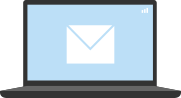
Par mail, rendez-vous
dans votre espace client
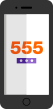
Par téléphone pour les clients mobile, composez le
777
Par téléphone pour les clients
internets et Fixe, composez le
3901*
*Le service est gratuit et l'appel est au prix d'une communication normale selon l'offre détenue, ou décompté du forfait. Le temps d'attente avant la mise
en relation avec votre conseiller est gratuit depuis les réseaux Orange.







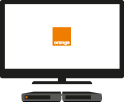
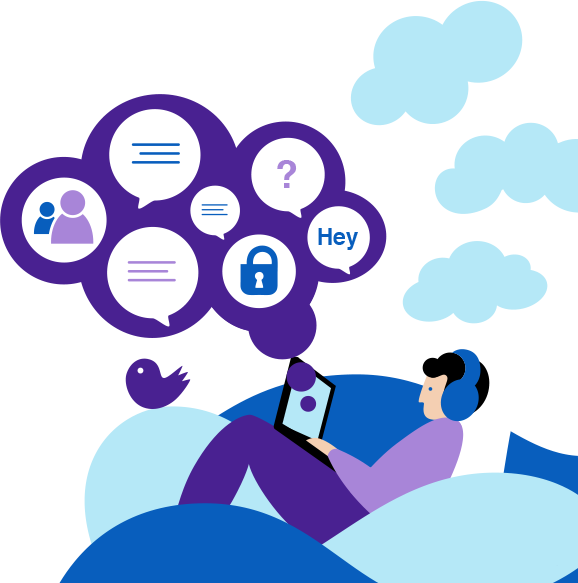
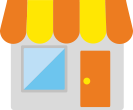
En quoi ce contenu ne vous a pas semblé utile ?